Hogyan lehet bejelentkezni és kilépni a Bitunixból

Hogyan jelentkezz be a Bitunixba
Jelentkezzen be Bitunix-fiókjába
1. Nyissa meg a Bitunix webhelyet , és kattintson a [ Bejelentkezés ] gombra. 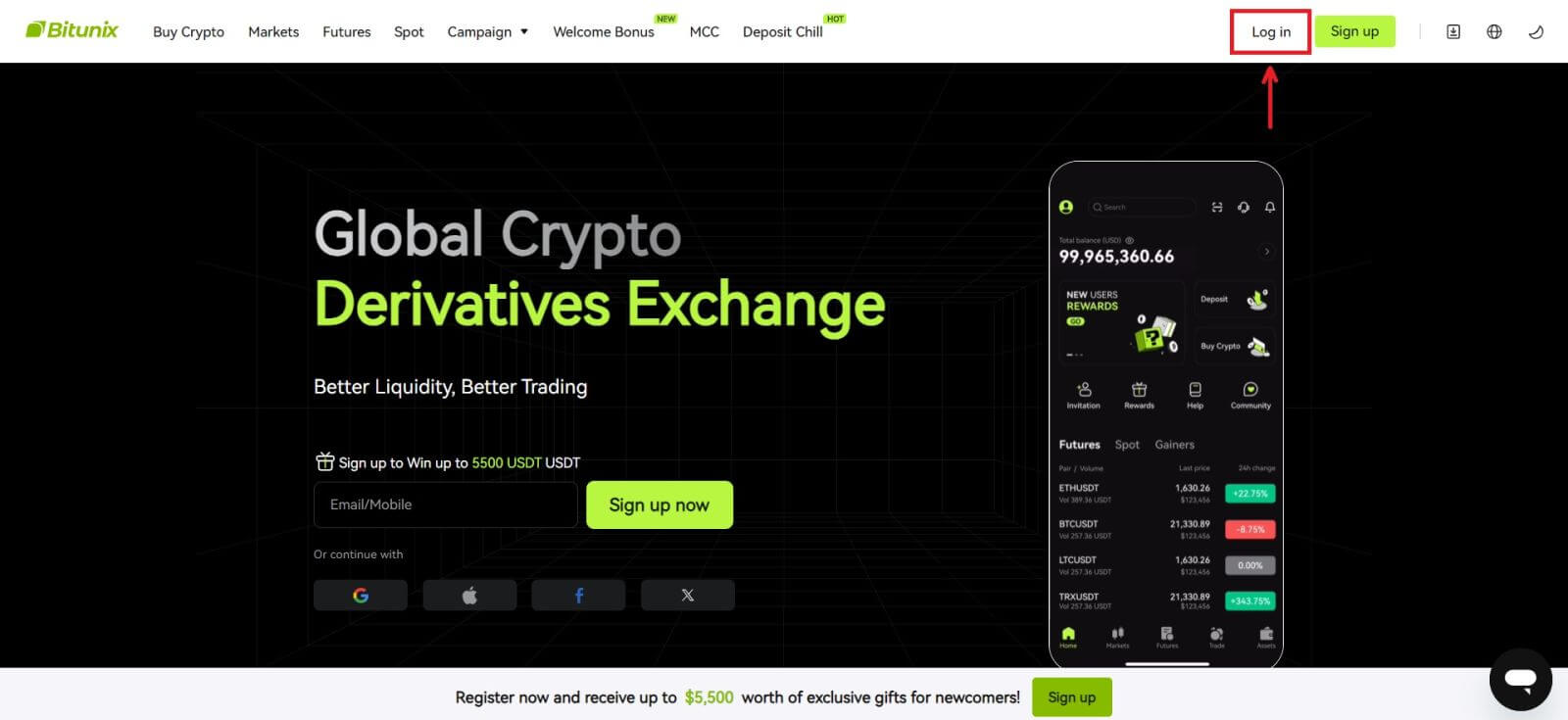 Bejelentkezhet e-mail-, mobil-, Google- vagy Apple-fiókjával (a Facebook és az X bejelentkezés jelenleg nem érhető el).
Bejelentkezhet e-mail-, mobil-, Google- vagy Apple-fiókjával (a Facebook és az X bejelentkezés jelenleg nem érhető el).  2. Adja meg e-mail-címét/mobiltelefonját és jelszavát. Ezután kattintson a [Bejelentkezés] gombra.
2. Adja meg e-mail-címét/mobiltelefonját és jelszavát. Ezután kattintson a [Bejelentkezés] gombra. 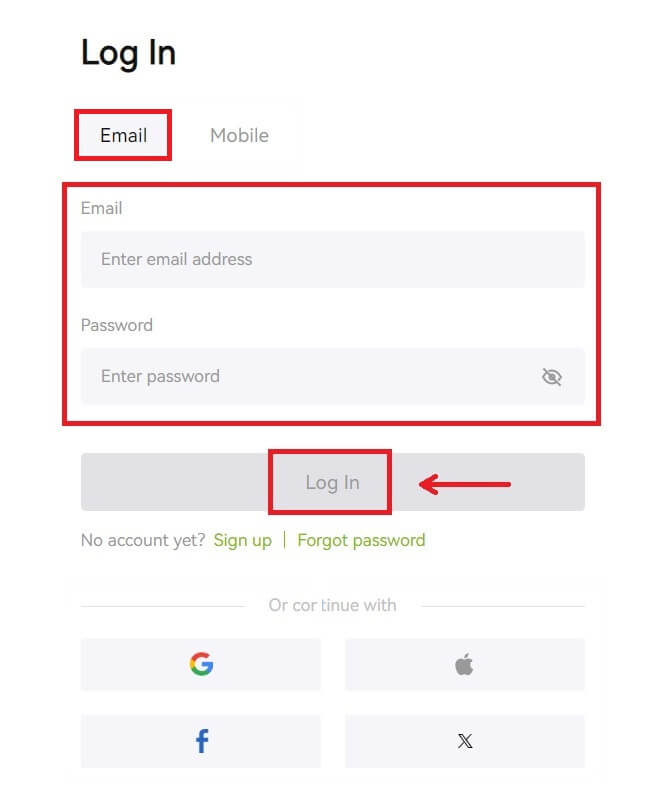
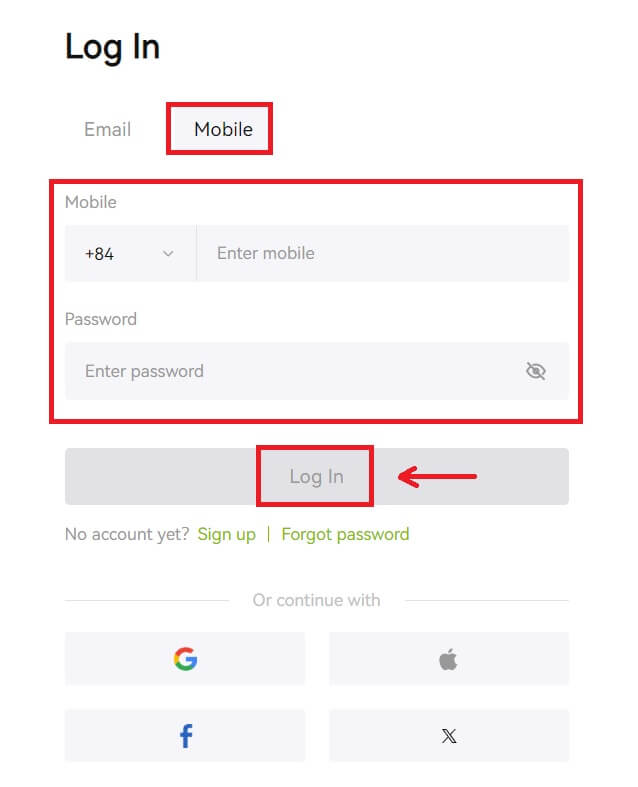 3. Ha SMS-ellenőrzést vagy 2FA-ellenőrzést állított be, a rendszer átirányítja az Ellenőrző oldalra, ahol megadhatja az SMS-ellenőrző kódot vagy a 2FA-ellenőrző kódot. Kattintson a [Kód lekérése] gombra, írja be a kódot, majd kattintson a [Küldés] gombra.
3. Ha SMS-ellenőrzést vagy 2FA-ellenőrzést állított be, a rendszer átirányítja az Ellenőrző oldalra, ahol megadhatja az SMS-ellenőrző kódot vagy a 2FA-ellenőrző kódot. Kattintson a [Kód lekérése] gombra, írja be a kódot, majd kattintson a [Küldés] gombra. 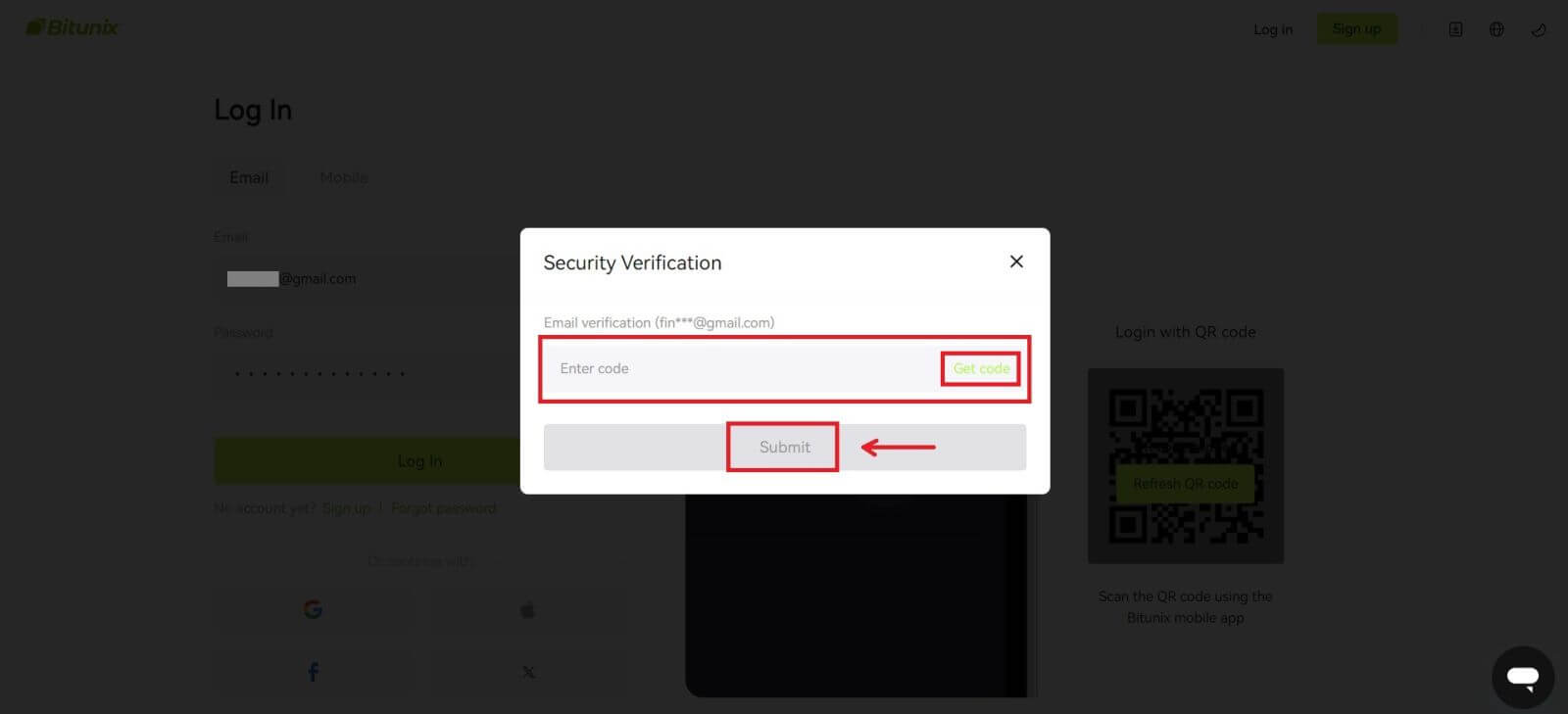 4. A helyes ellenőrző kód megadása után sikeresen használhatja Bitunix számláját a kereskedéshez.
4. A helyes ellenőrző kód megadása után sikeresen használhatja Bitunix számláját a kereskedéshez. 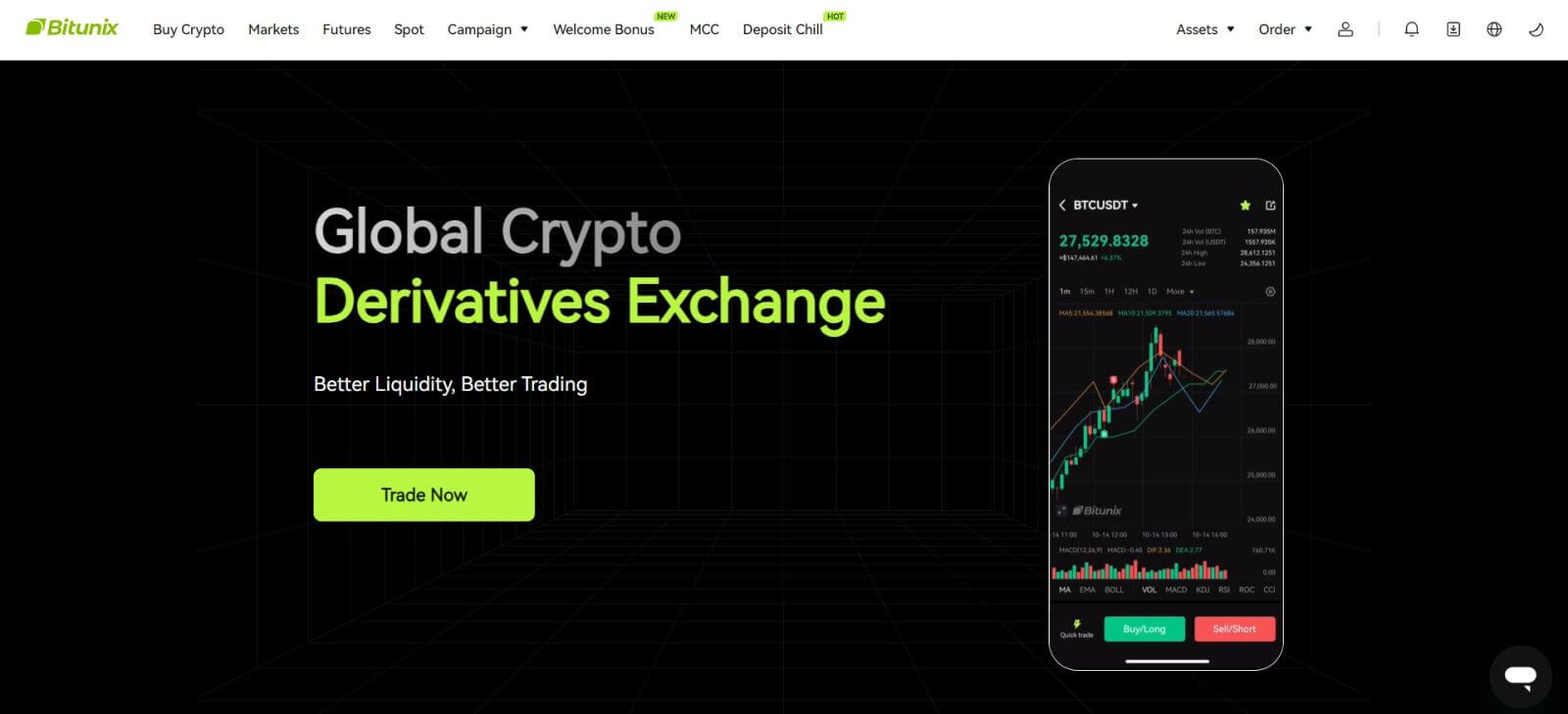
Jelentkezzen be a Bitunixba Google-fiókjával
1. Nyissa meg a Bitunix webhelyét, és kattintson a [ Bejelentkezés ] gombra. 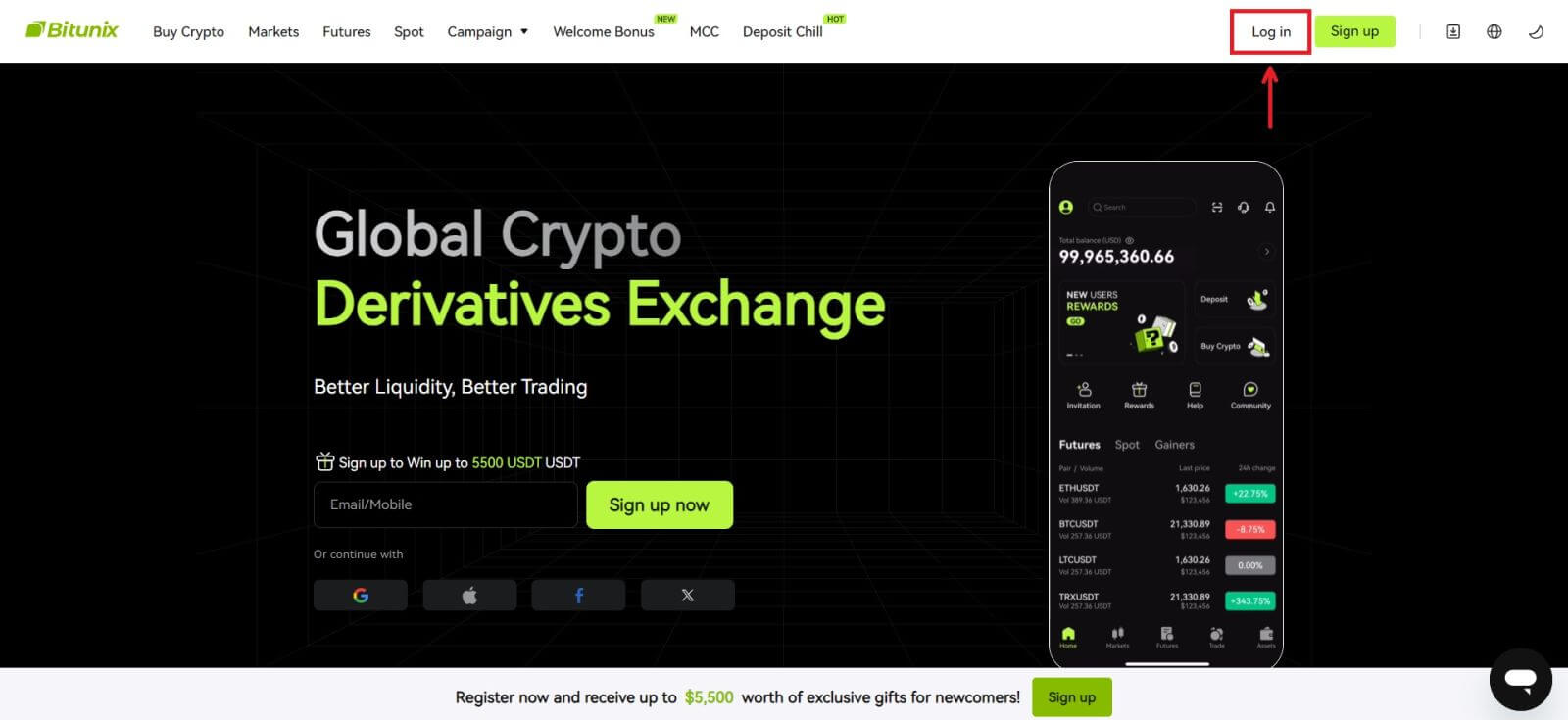 2. Válassza a [Google] lehetőséget.
2. Válassza a [Google] lehetőséget. 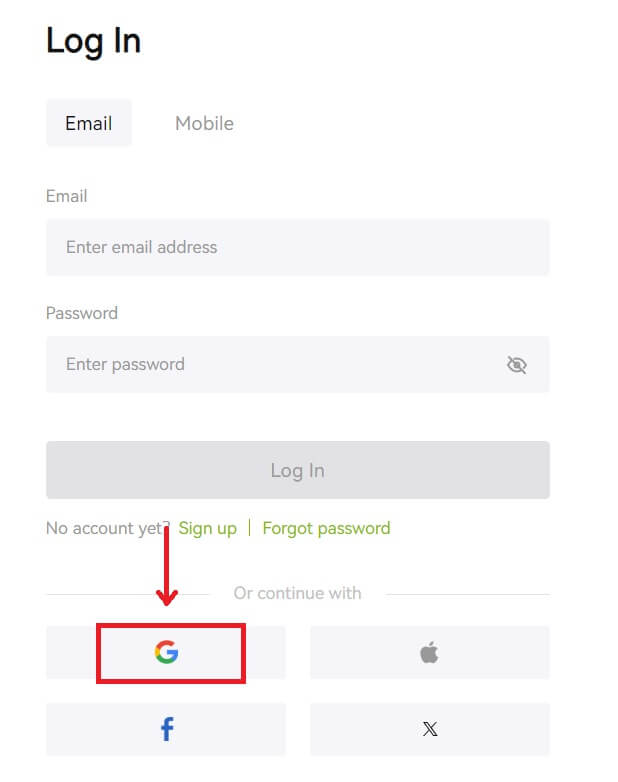 3. Megjelenik egy felugró ablak, és a rendszer felkéri, hogy jelentkezzen be a Bitunixba a Google-fiókjával.
3. Megjelenik egy felugró ablak, és a rendszer felkéri, hogy jelentkezzen be a Bitunixba a Google-fiókjával. 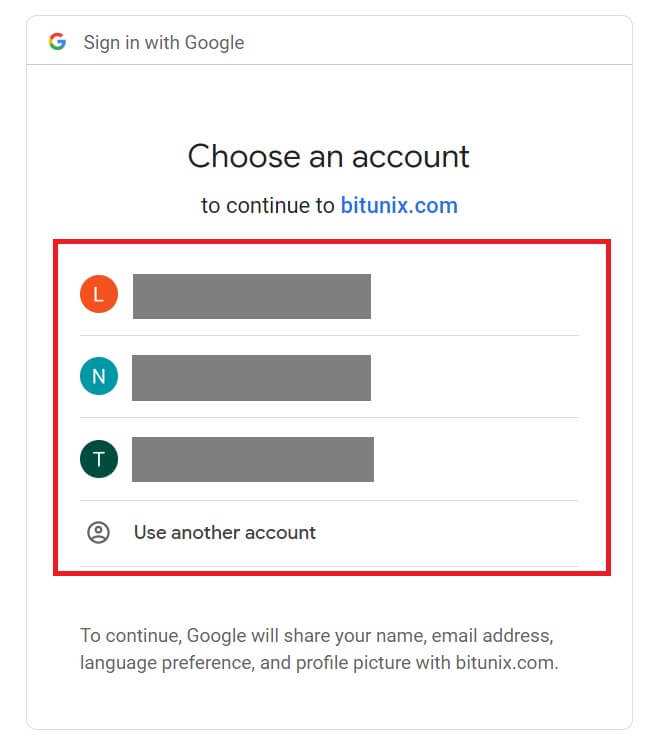 4. Adja meg e-mail címét és jelszavát. Ezután kattintson a [Next] gombra.
4. Adja meg e-mail címét és jelszavát. Ezután kattintson a [Next] gombra. 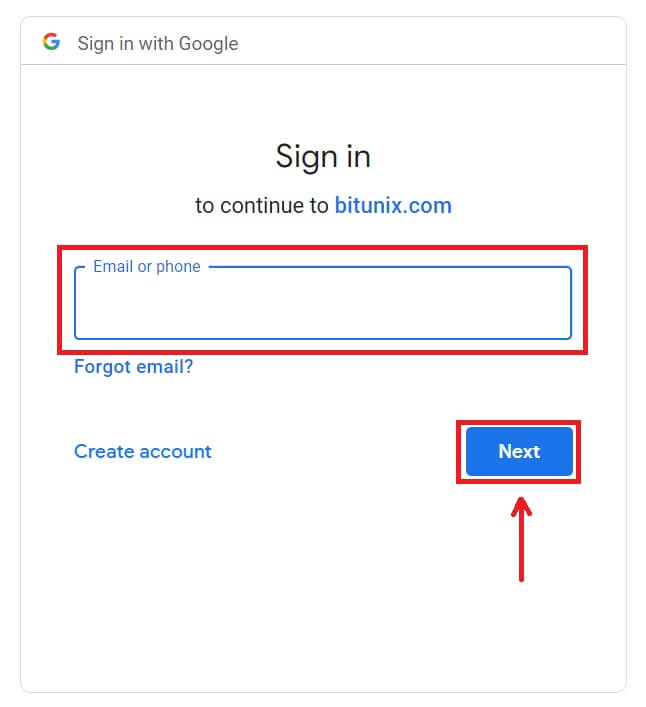
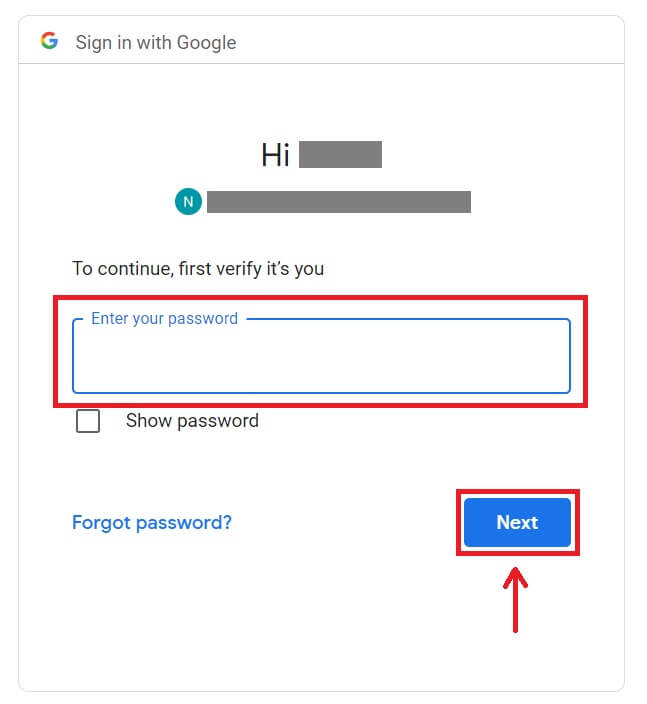 5. Kattintson az [Új Bitunix-fiók létrehozása] gombra.
5. Kattintson az [Új Bitunix-fiók létrehozása] gombra. 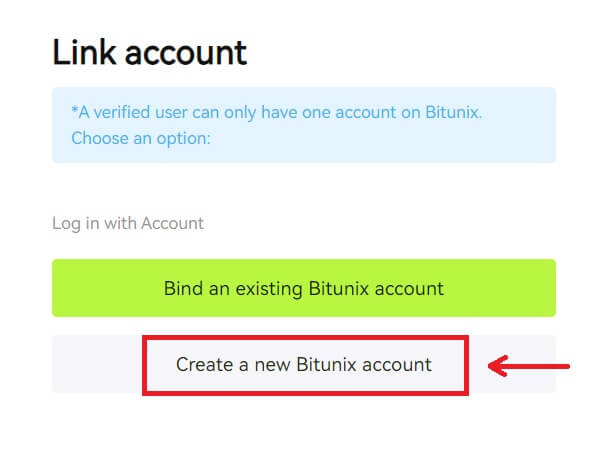 6. Töltse ki adatait, olvassa el és fogadja el a Szolgáltatási feltételeket és az Adatvédelmi szabályzatot, majd kattintson a [Sign up] gombra.
6. Töltse ki adatait, olvassa el és fogadja el a Szolgáltatási feltételeket és az Adatvédelmi szabályzatot, majd kattintson a [Sign up] gombra. 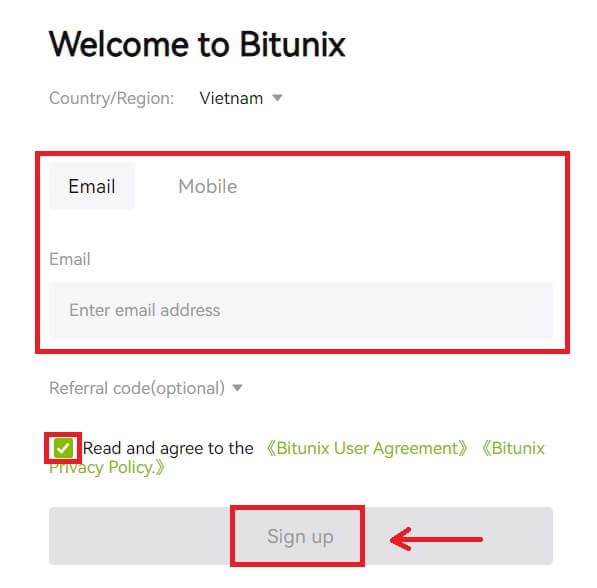 7. A bejelentkezés után átirányítjuk a Bitunix webhelyére.
7. A bejelentkezés után átirányítjuk a Bitunix webhelyére. 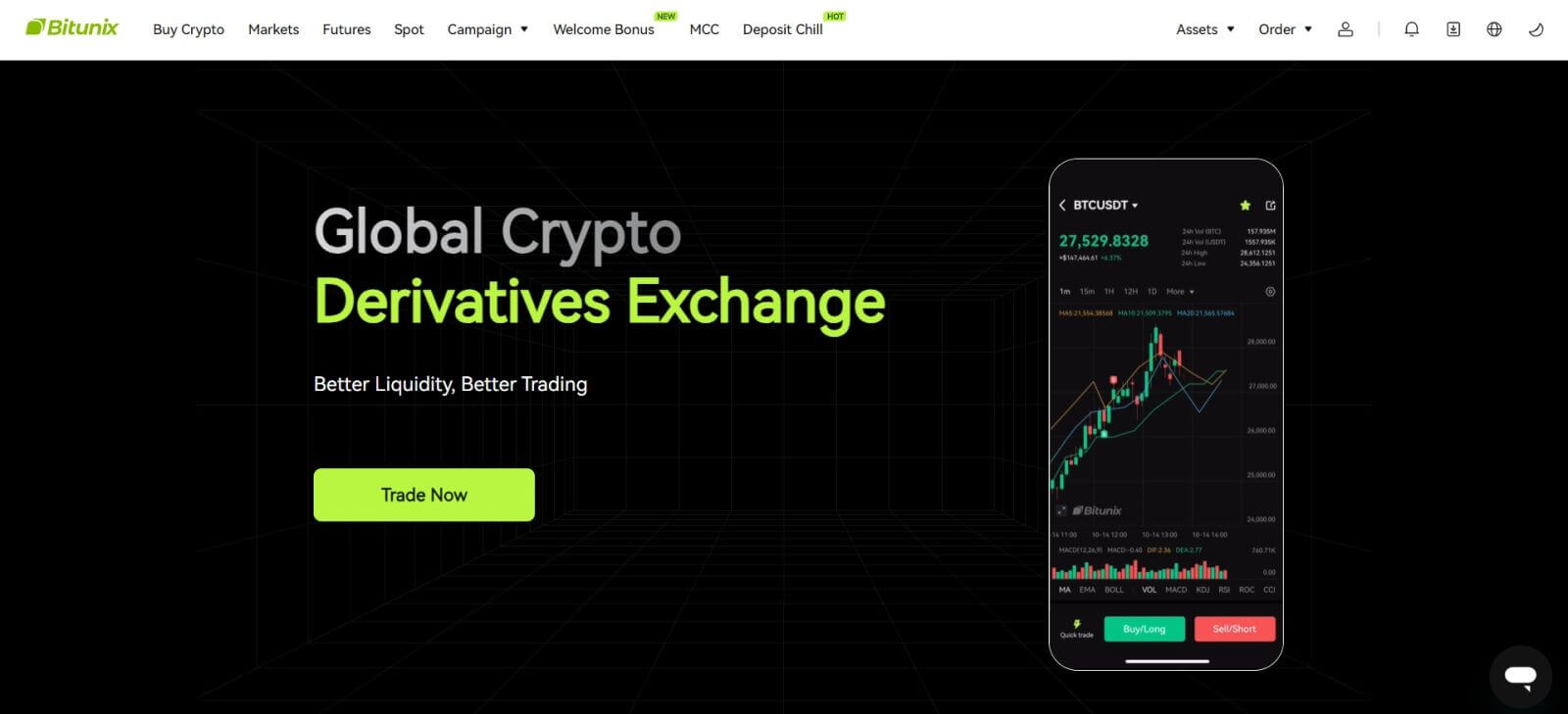
Jelentkezzen be a Bitunixba Apple-fiókjával
A Bitunix használatával arra is lehetősége van, hogy az Apple-n keresztül bejelentkezzen fiókjába. Ehhez csak a következőket kell tennie:
1. Látogassa meg a Bitunixot, és kattintson a [ Bejelentkezés ] gombra. 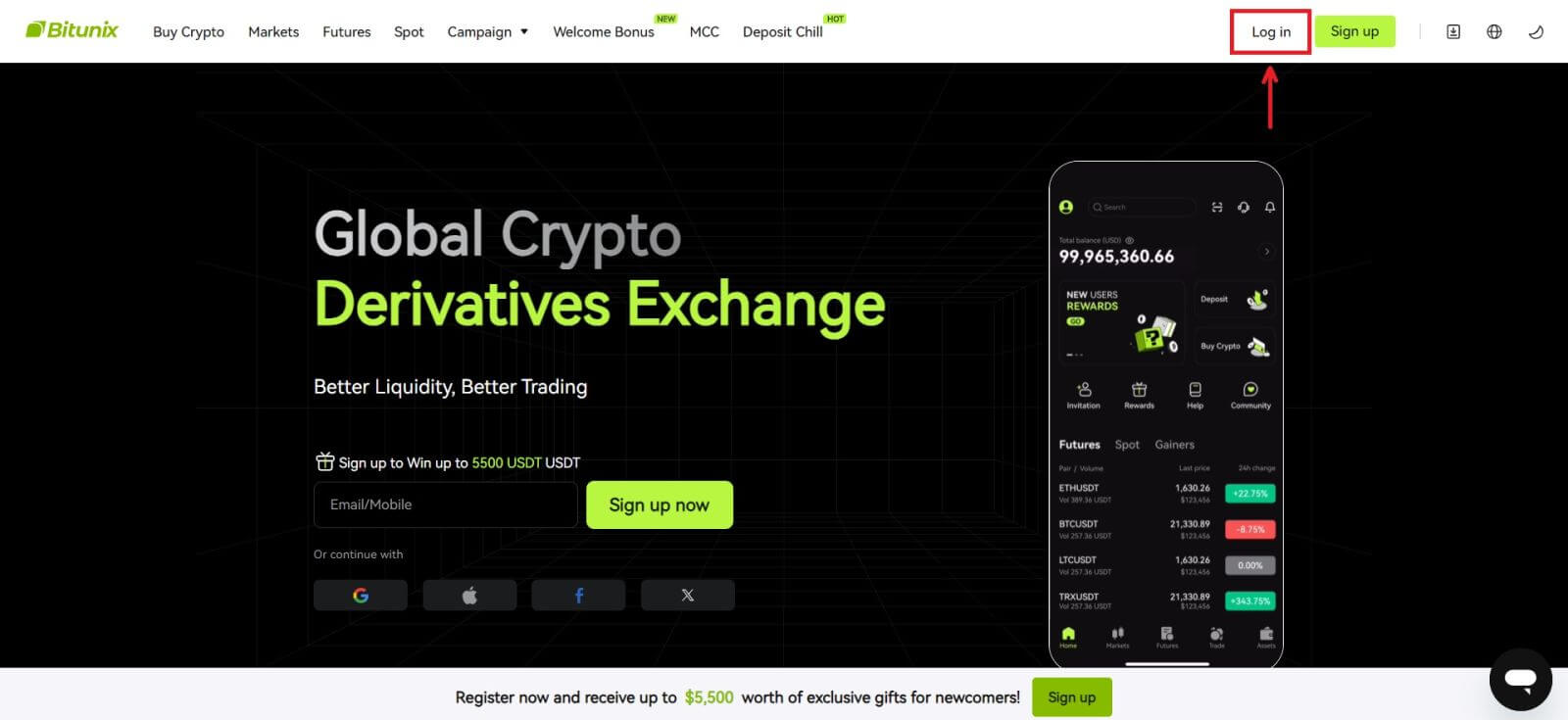 2. Kattintson az [Apple] gombra.
2. Kattintson az [Apple] gombra. 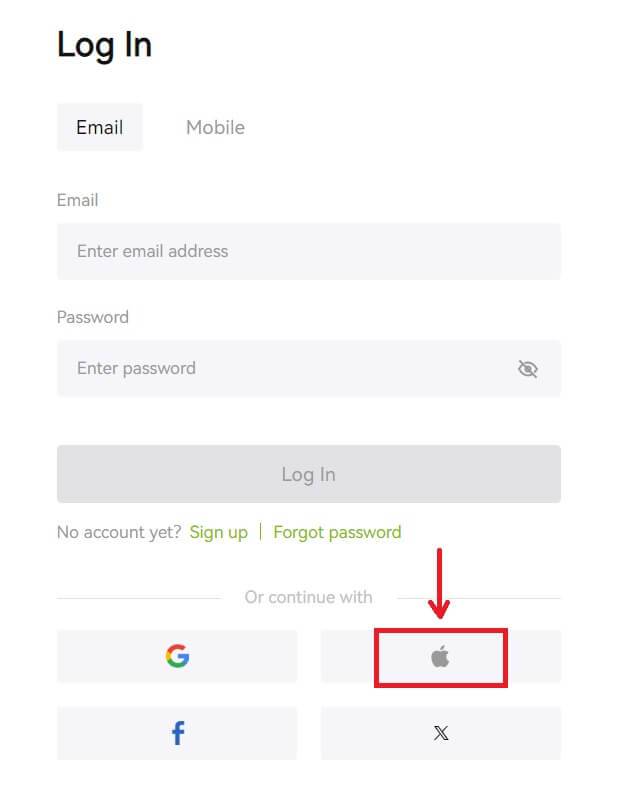 3. Adja meg Apple ID-jét és jelszavát a Bitunixba való bejelentkezéshez.
3. Adja meg Apple ID-jét és jelszavát a Bitunixba való bejelentkezéshez. 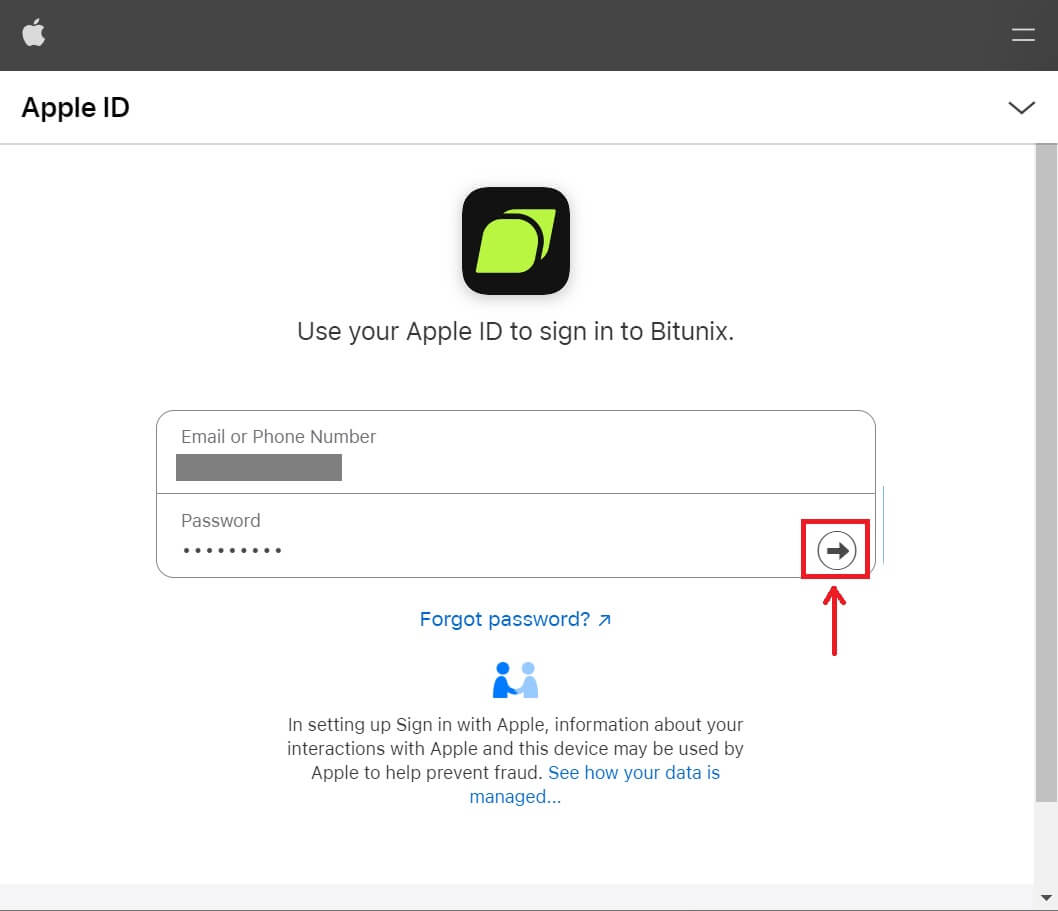
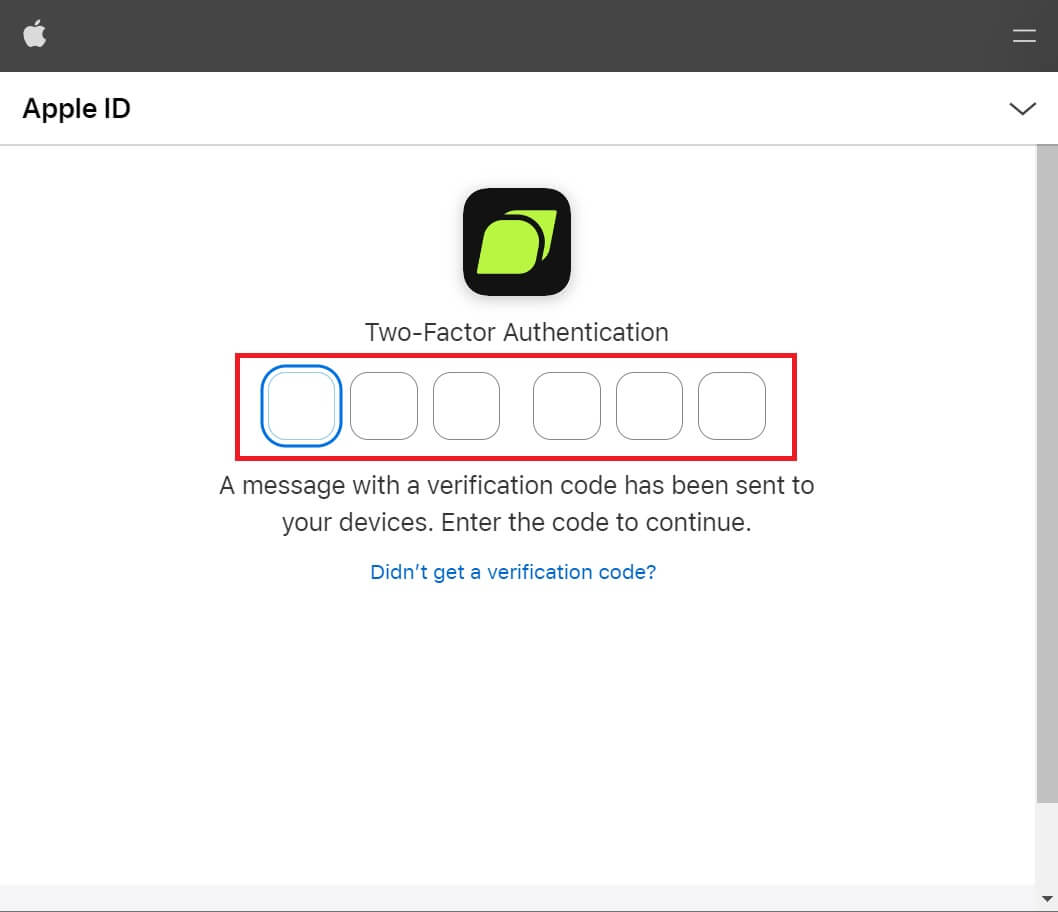 4. Kattintson az [Új Bitunix-fiók létrehozása] gombra.
4. Kattintson az [Új Bitunix-fiók létrehozása] gombra. 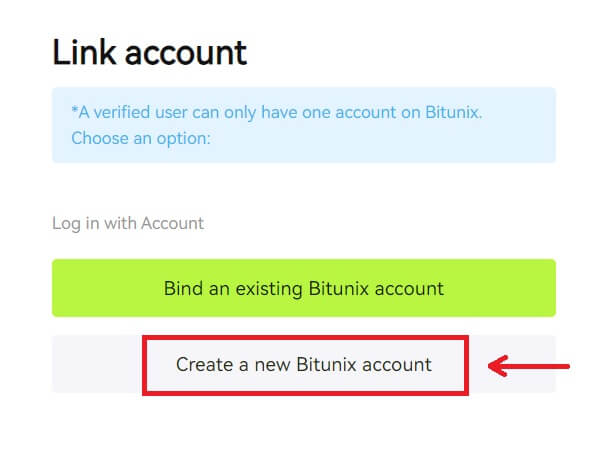 5. Töltse ki adatait, olvassa el és fogadja el a Szolgáltatási feltételeket és az Adatvédelmi szabályzatot, majd kattintson a [Sign up] gombra.
5. Töltse ki adatait, olvassa el és fogadja el a Szolgáltatási feltételeket és az Adatvédelmi szabályzatot, majd kattintson a [Sign up] gombra. 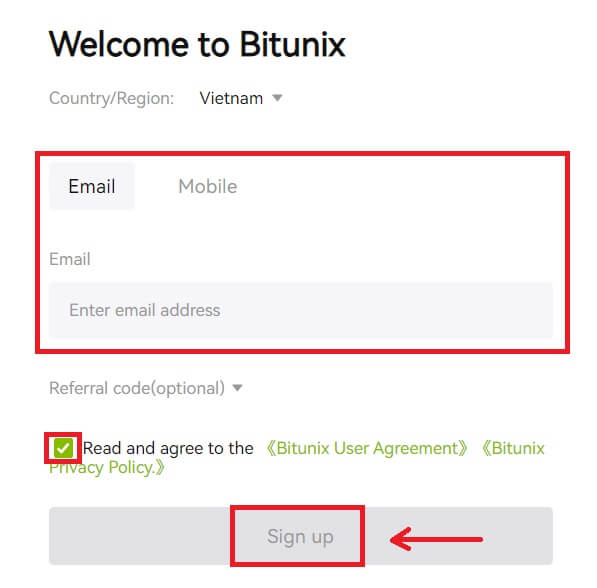 6. A bejelentkezés után átirányítjuk a Bitunix webhelyére.
6. A bejelentkezés után átirányítjuk a Bitunix webhelyére.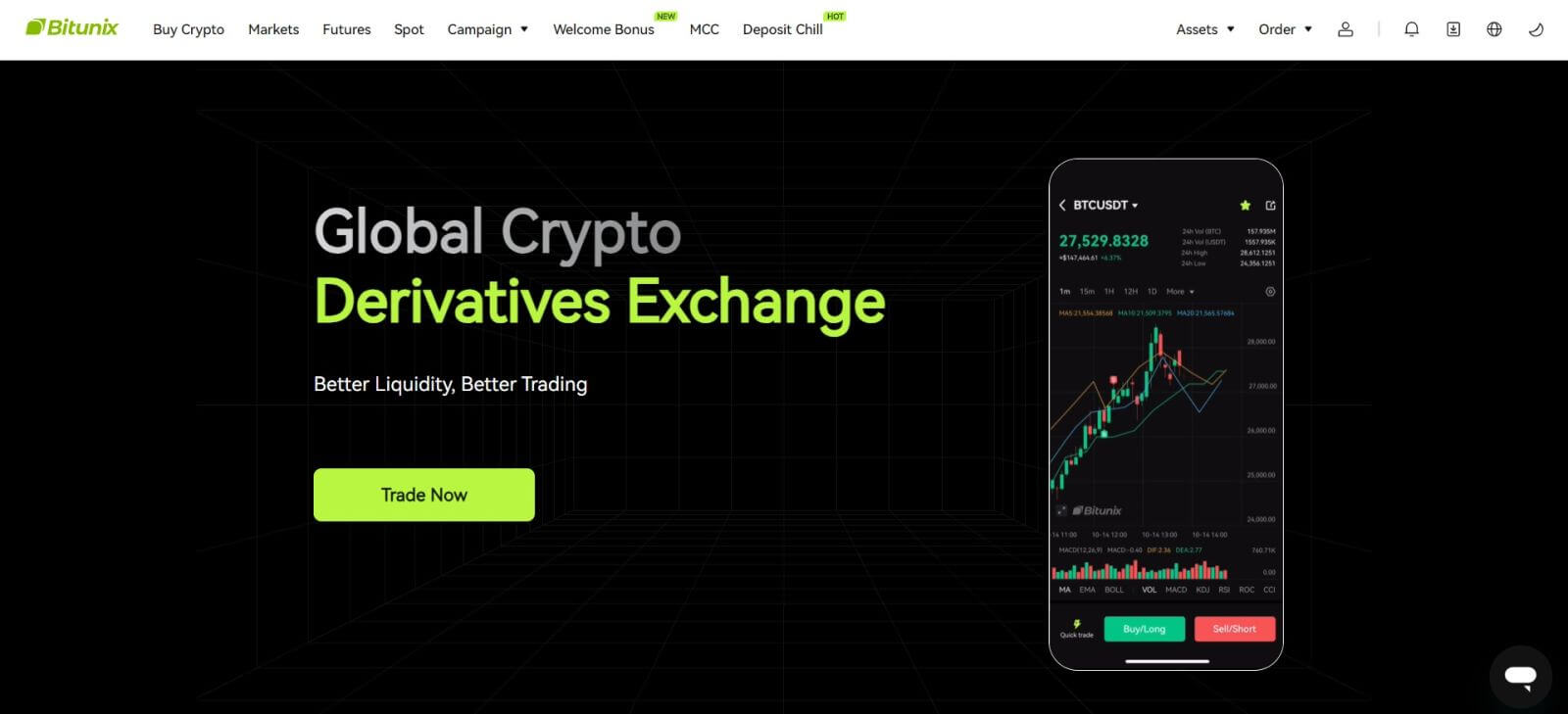
Jelentkezzen be a Bitunix alkalmazásban
1. Nyissa meg a Bitunix alkalmazást, és kattintson a [ Bejelentkezés/Regisztrálás ] lehetőségre. 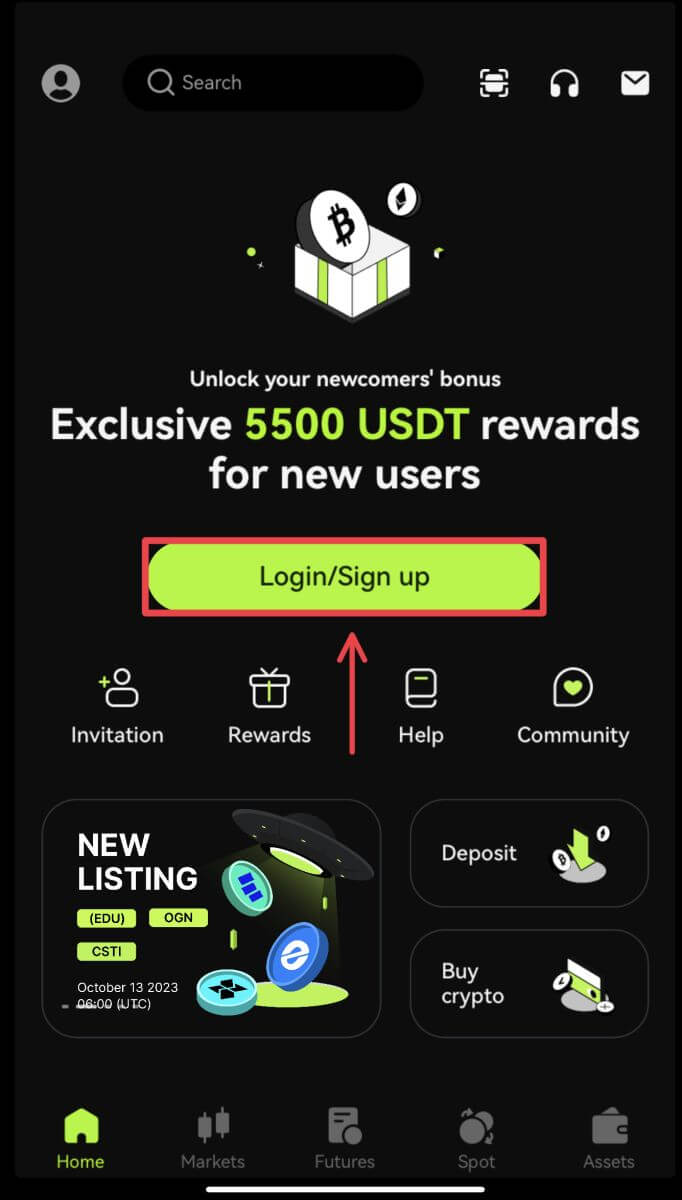
Bejelentkezés e-mail/mobiltelefon használatával
2. Töltse ki adatait, majd kattintson a [Bejelentkezés] gombra. 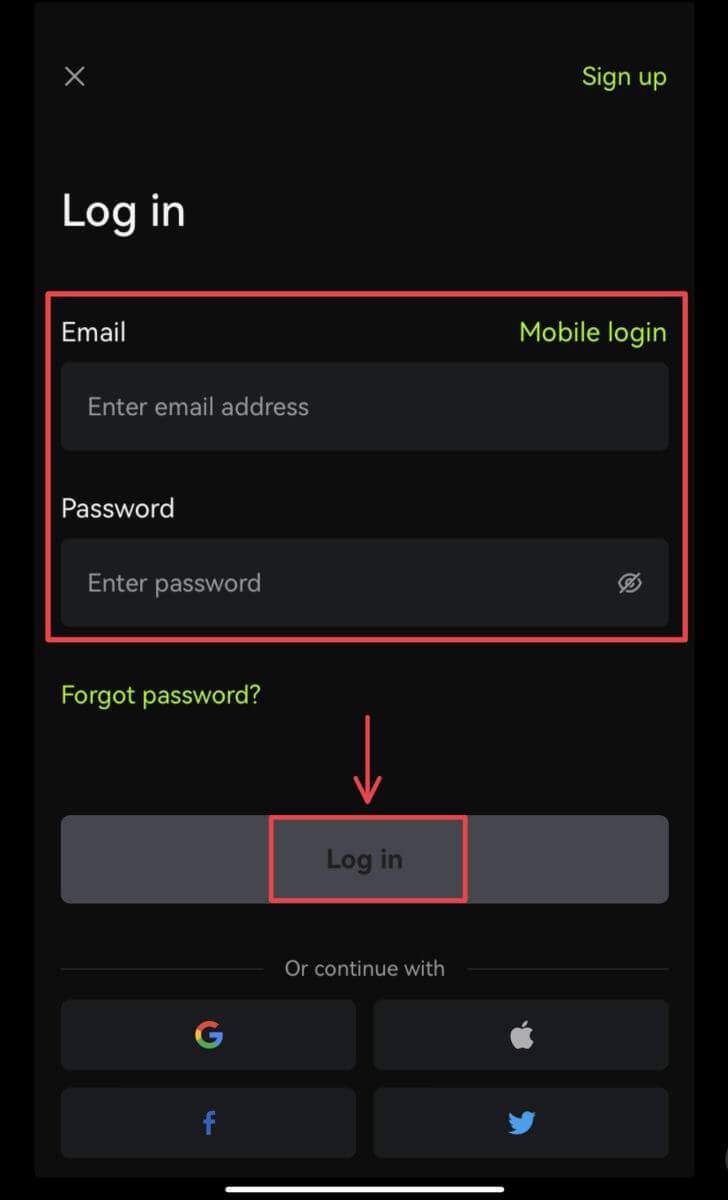
3. Írja be a biztonsági kódot, majd kattintson az [Access Bitunix] gombra. 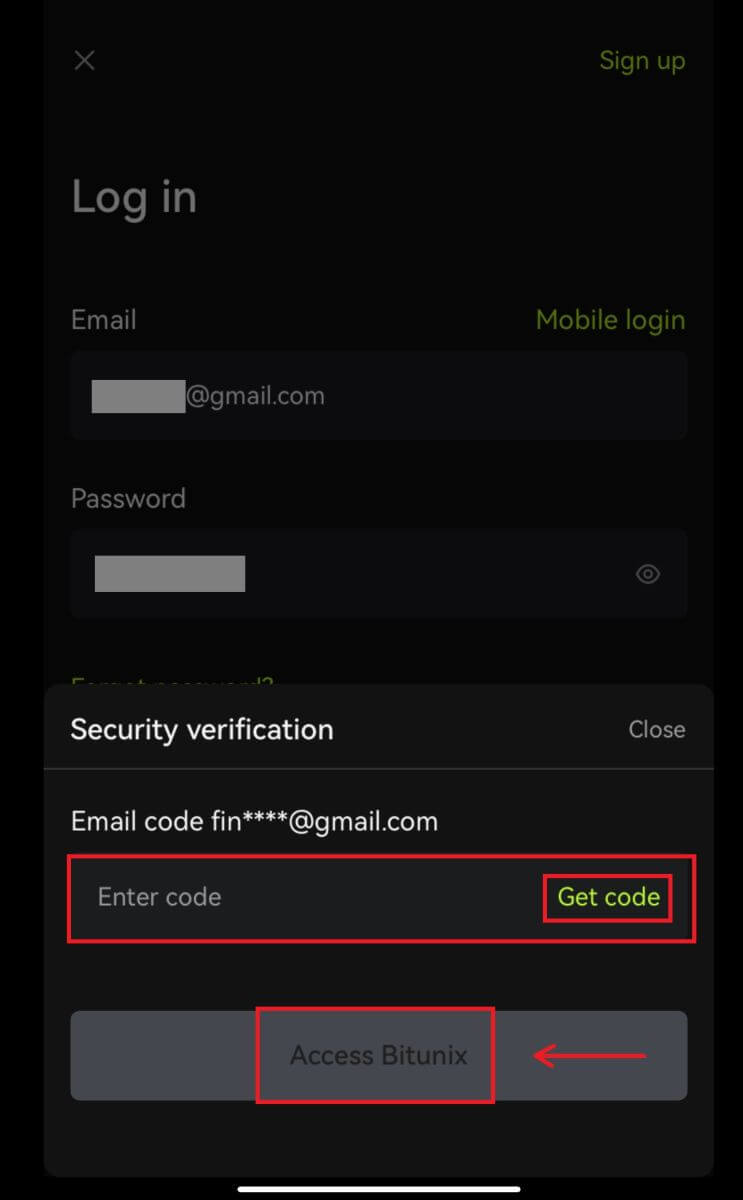
4. És be lesz jelentkezve, és elkezdheti a kereskedést! 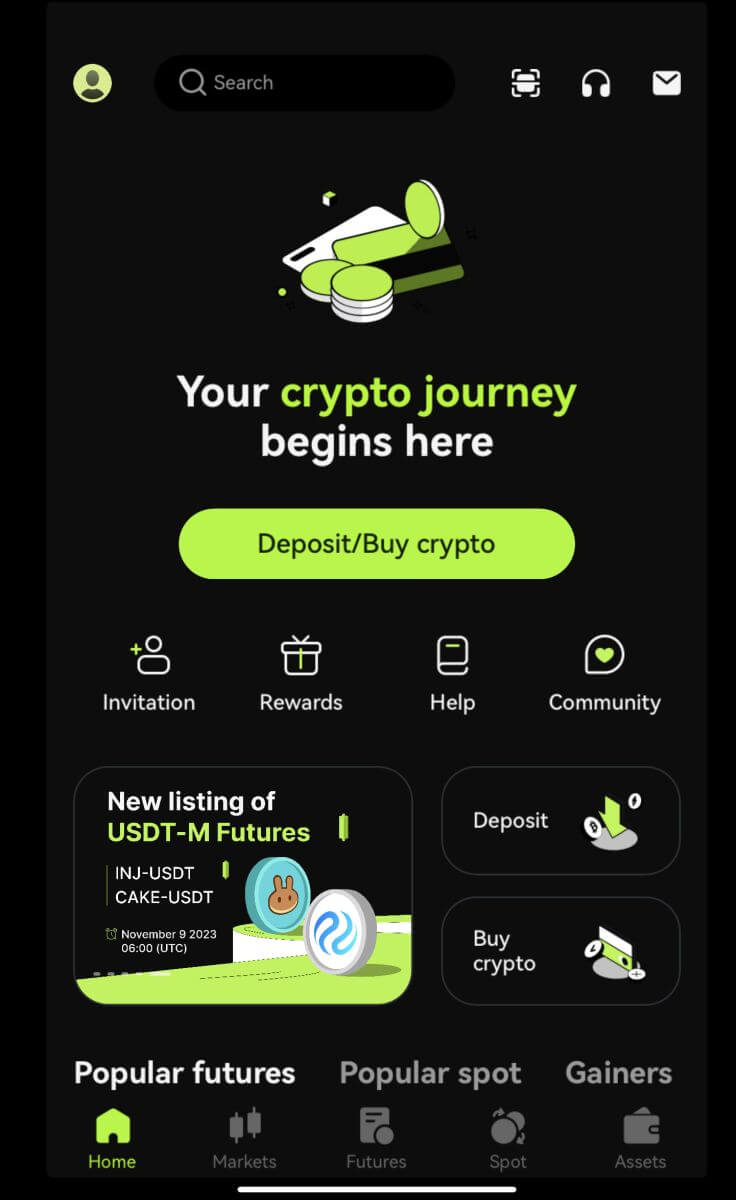
Bejelentkezés a Google/Apple segítségével
2. Kattintson a [Google] vagy az [Apple] gombra. 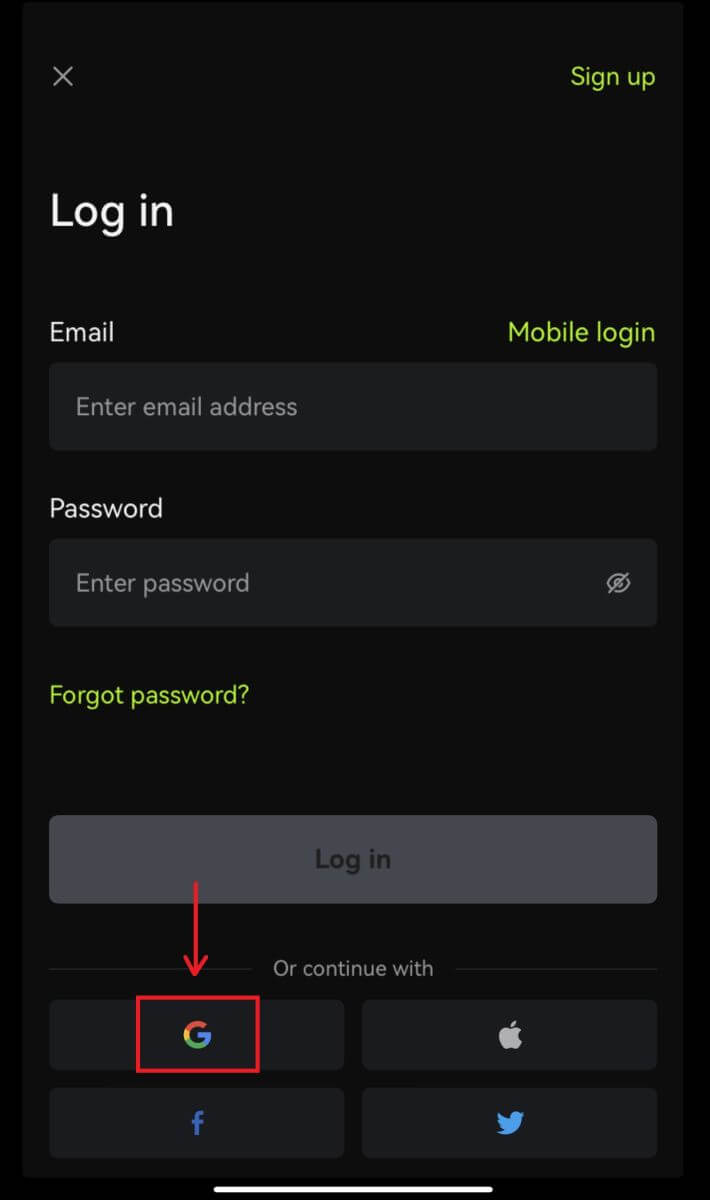
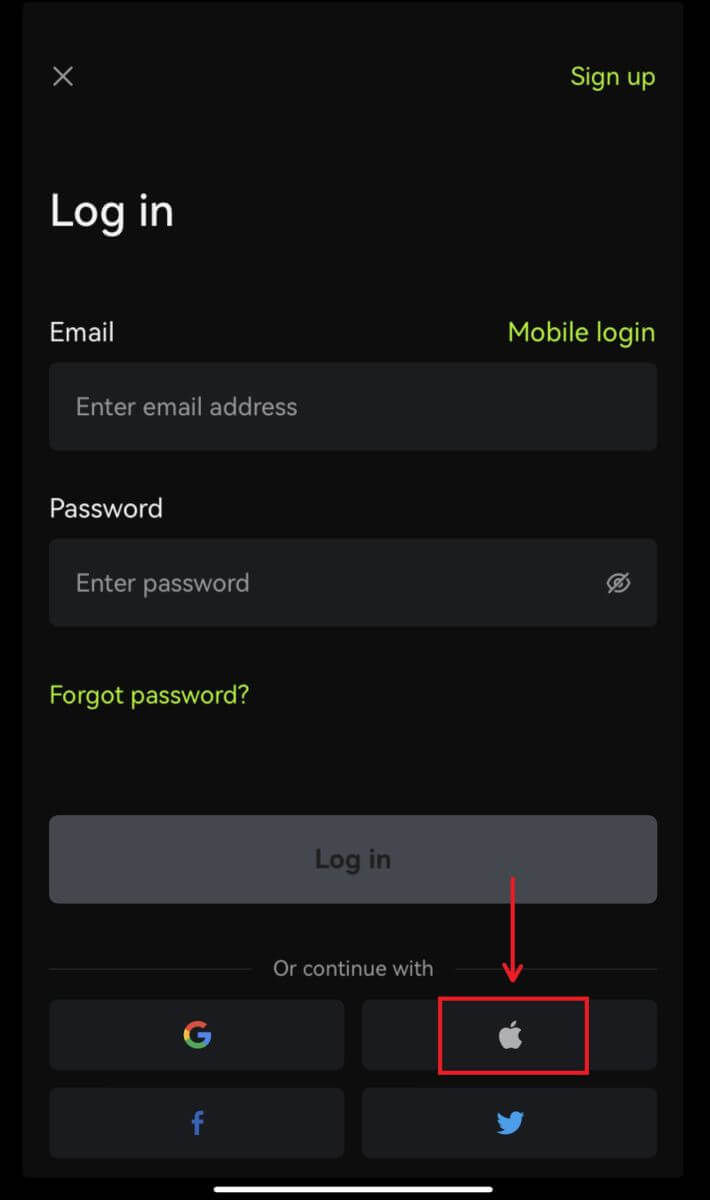 3. Erősítse meg a használt fiókot.
3. Erősítse meg a használt fiókot. 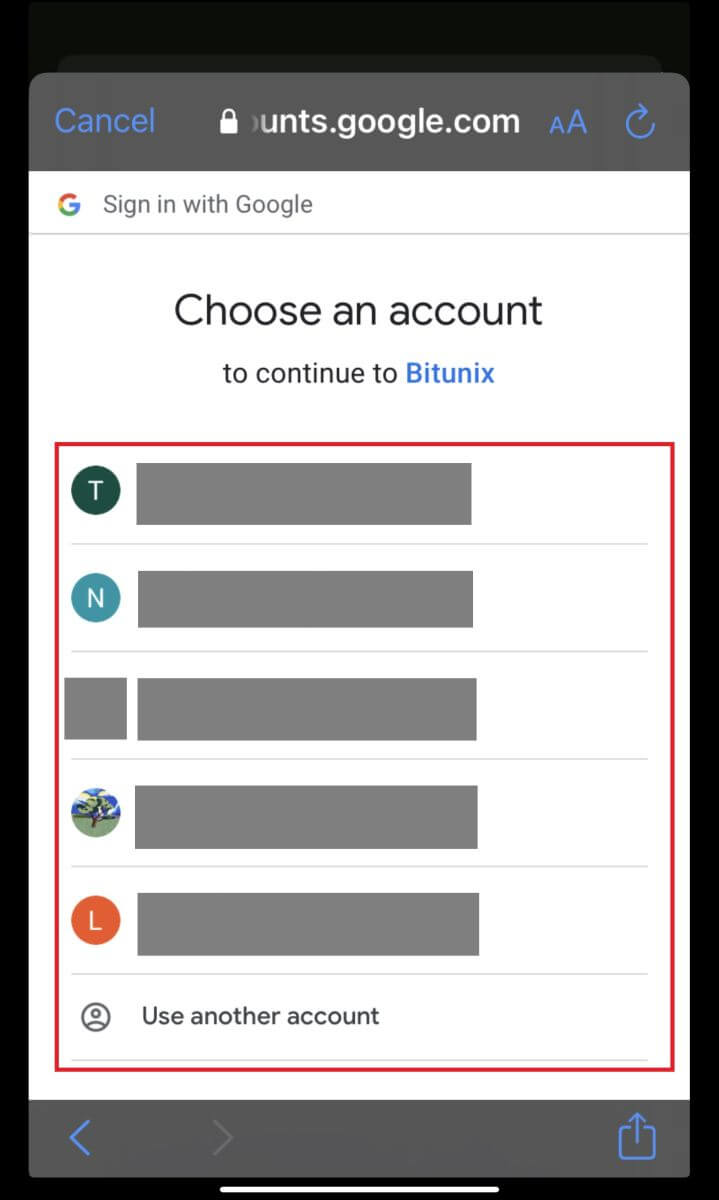
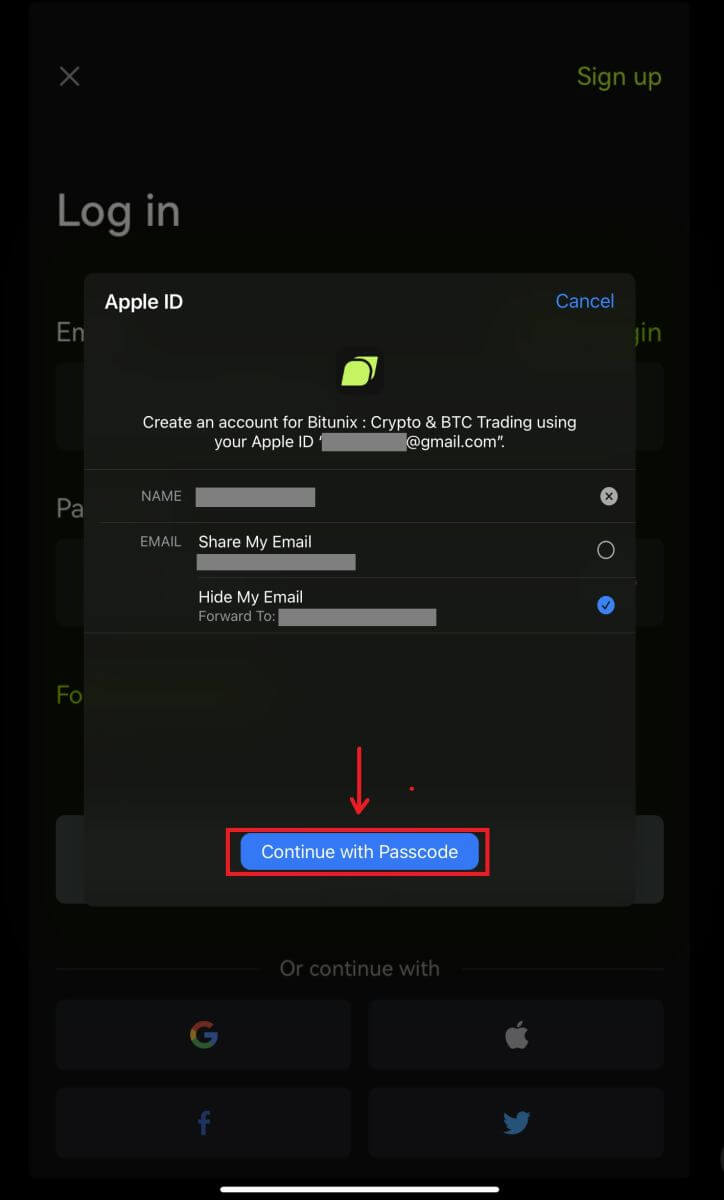
4. Kattintson az [Új Bitunix-fiók létrehozása] lehetőségre, majd adja meg adatait, és kattintson a [Regisztráció] gombra. 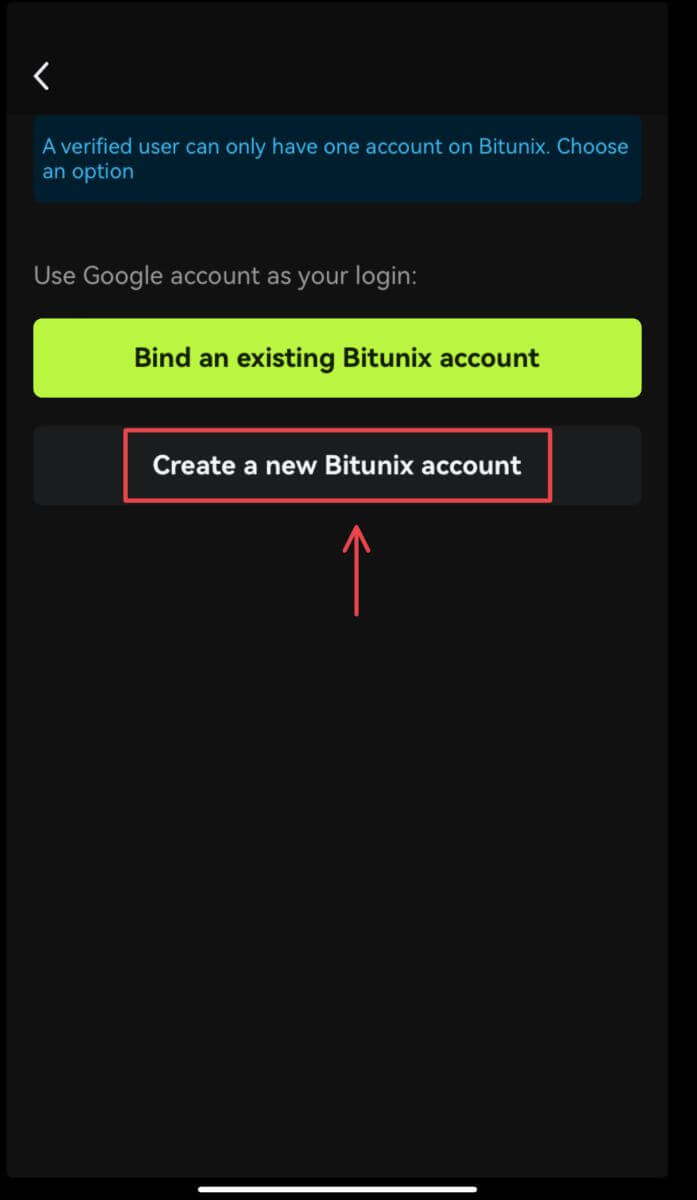
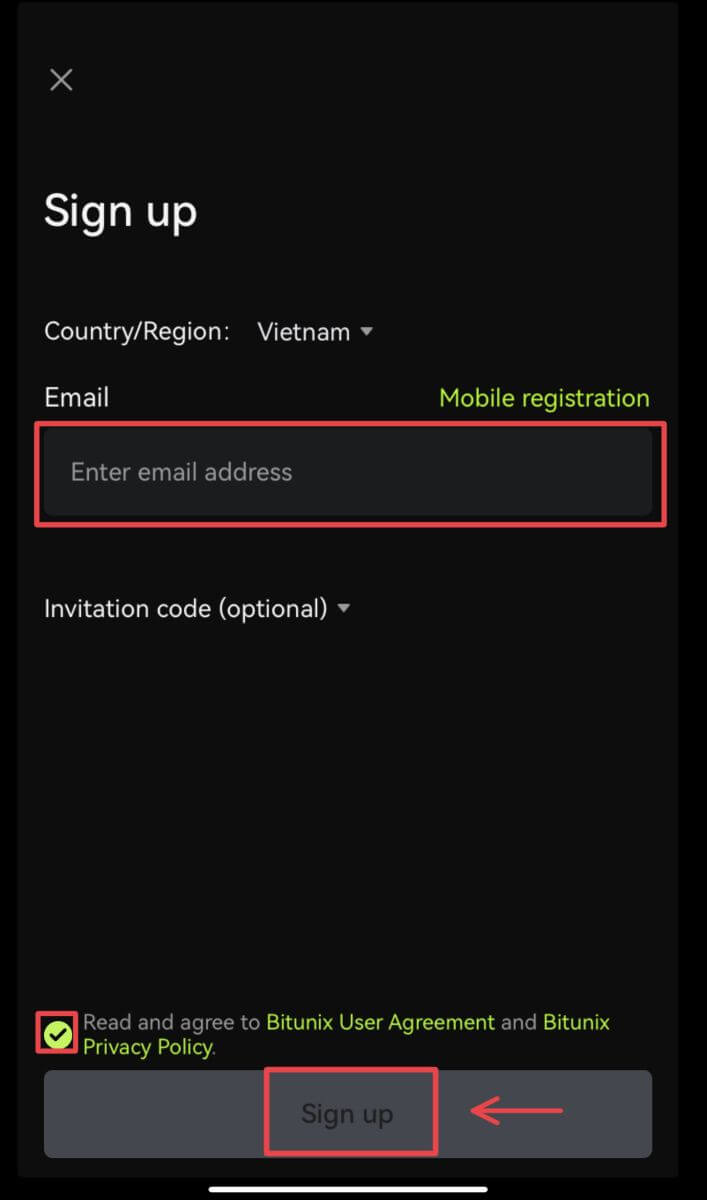
5. És be lesz jelentkezve, és elkezdheti a kereskedést! 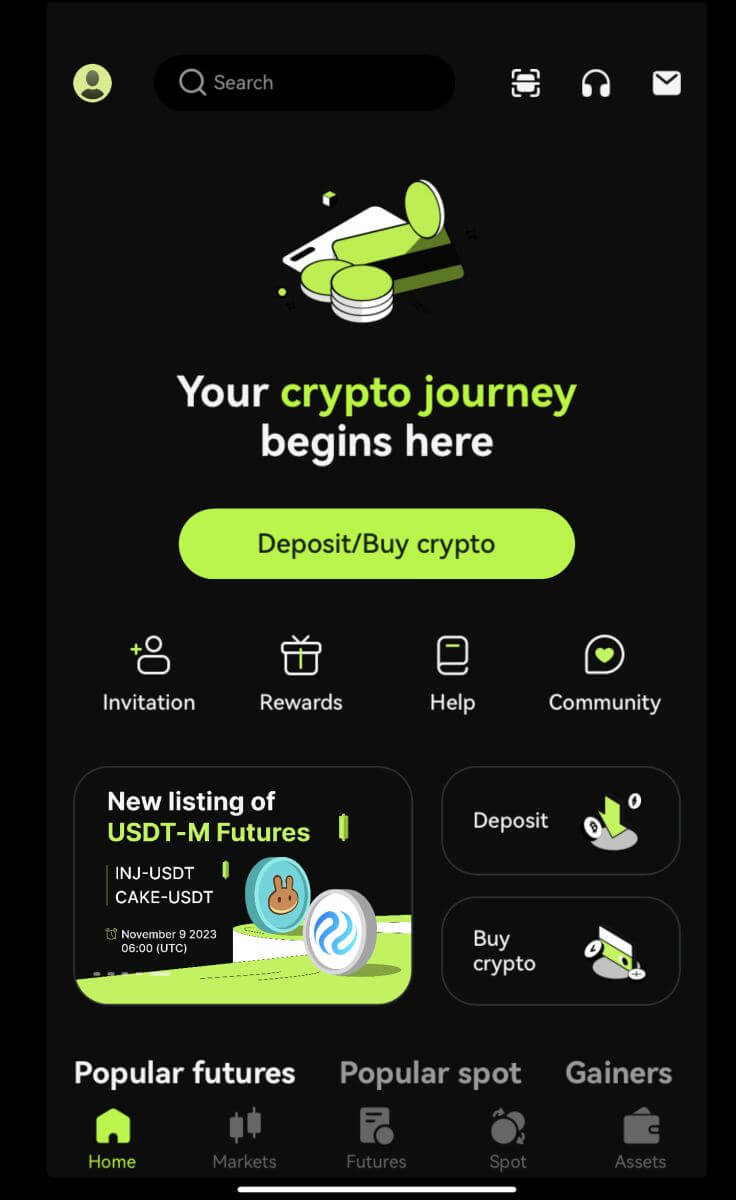
Elfelejtettem a Bitunix fiók jelszavát
Fiókja jelszavát visszaállíthatja a Bitunix webhelyéről vagy az alkalmazásból. Felhívjuk figyelmét, hogy biztonsági okokból a fiókjából történő kifizetéseket a jelszó-visszaállítást követően 24 órára felfüggesztjük.
1. Nyissa meg a Bitunix webhelyét, és kattintson a [Bejelentkezés] gombra.  2. A bejelentkezési oldalon kattintson az [Elfelejtett jelszó] gombra.
2. A bejelentkezési oldalon kattintson az [Elfelejtett jelszó] gombra. 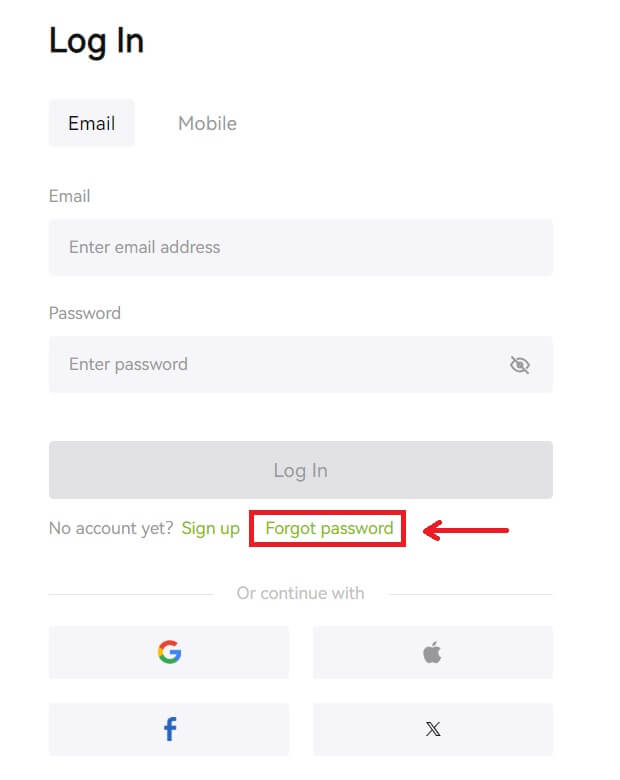 3. Írja be fiókja e-mail-címét vagy telefonszámát, majd kattintson a [Tovább] gombra. Felhívjuk figyelmét, hogy biztonsági okokból a fiókjából történő kifizetéseket a jelszó-visszaállítást követően 24 órára felfüggesztjük.
3. Írja be fiókja e-mail-címét vagy telefonszámát, majd kattintson a [Tovább] gombra. Felhívjuk figyelmét, hogy biztonsági okokból a fiókjából történő kifizetéseket a jelszó-visszaállítást követően 24 órára felfüggesztjük. 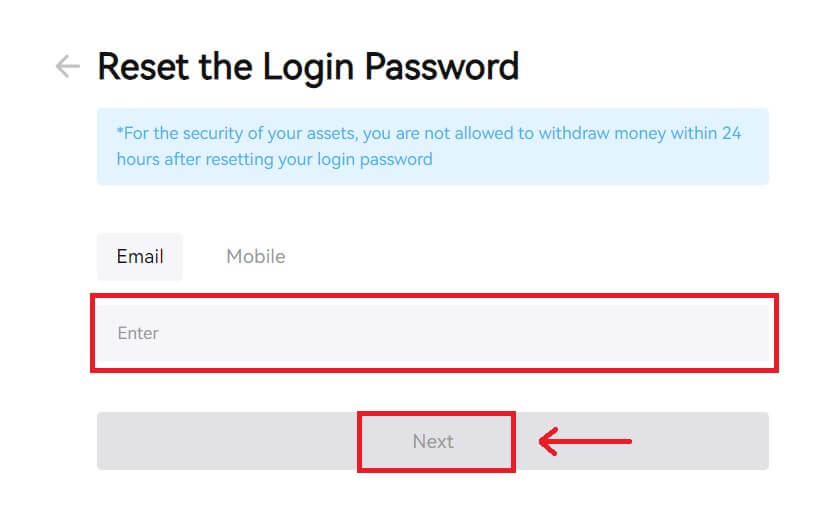 4. Írja be az e-mailben vagy SMS-ben kapott ellenőrző kódot, majd a folytatáshoz kattintson a [Küldés] gombra.
4. Írja be az e-mailben vagy SMS-ben kapott ellenőrző kódot, majd a folytatáshoz kattintson a [Küldés] gombra. 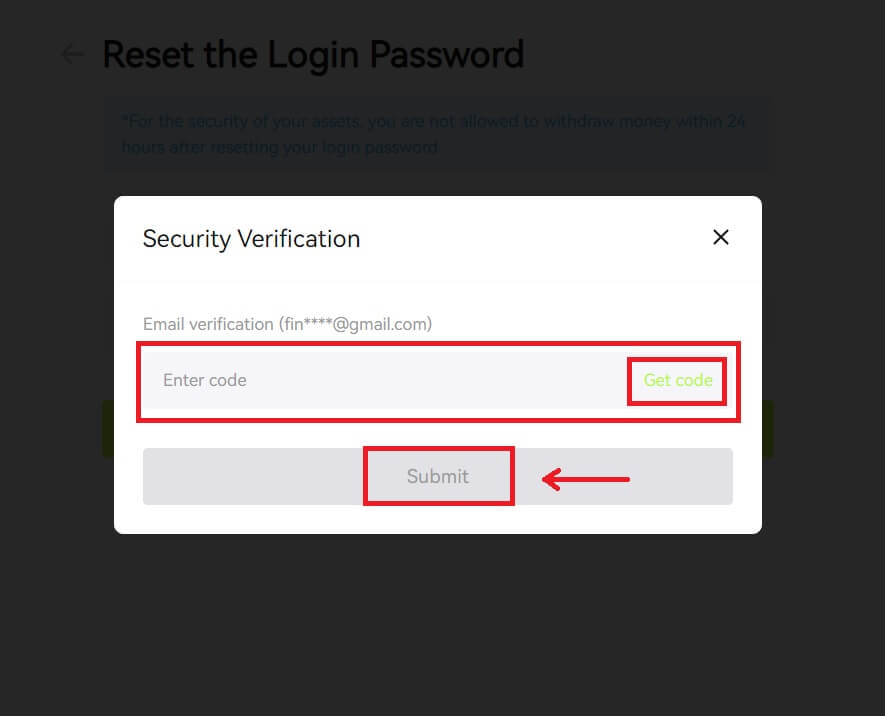 5. Írja be új jelszavát, majd kattintson a [Tovább] gombra.
5. Írja be új jelszavát, majd kattintson a [Tovább] gombra. 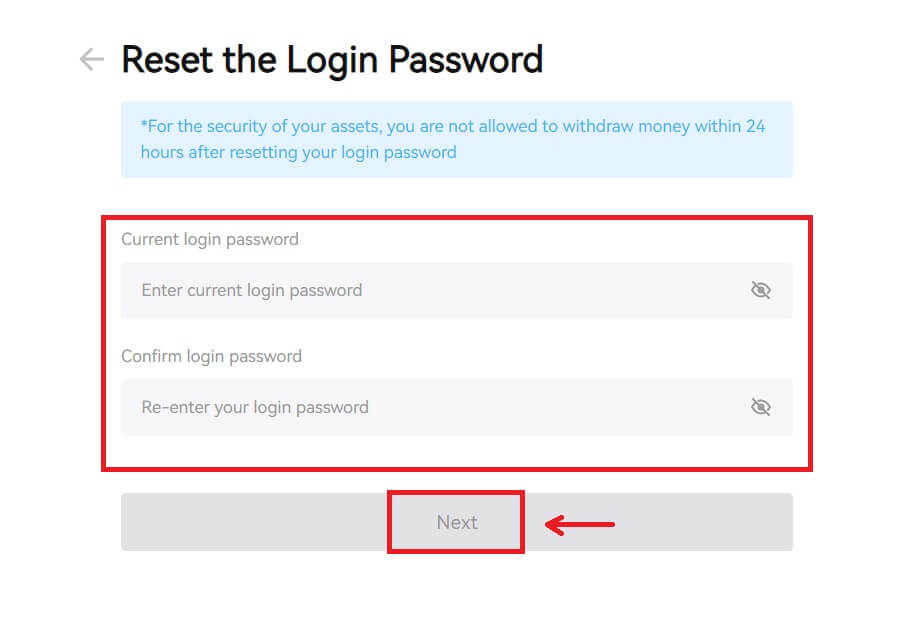 6. A jelszó sikeres visszaállítása után a webhely visszairányítja a Bejelentkezés oldalra. Jelentkezzen be új jelszavával, és már mehet is.
6. A jelszó sikeres visszaállítása után a webhely visszairányítja a Bejelentkezés oldalra. Jelentkezzen be új jelszavával, és már mehet is. 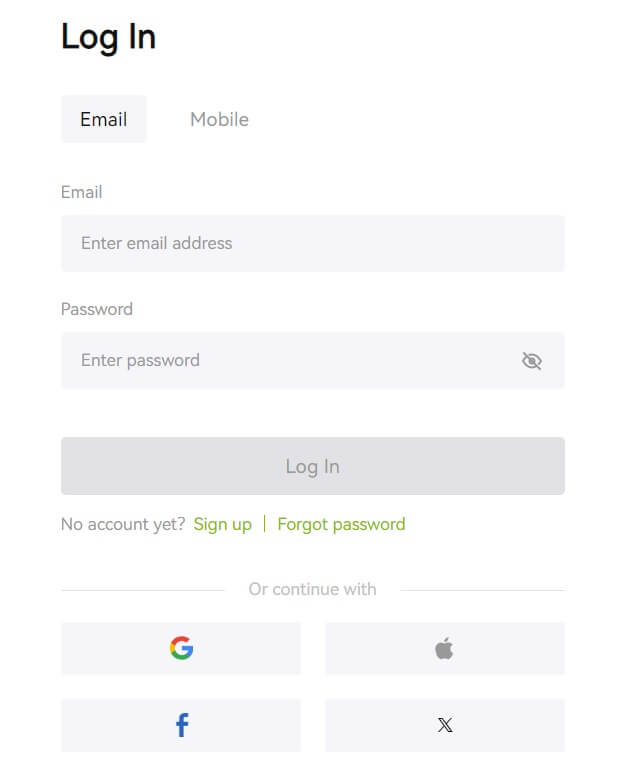
Gyakran Ismételt Kérdések (GYIK)
Azt írja, hogy a telefonszám már foglalt. Miért?
Egy telefonszám csak egy fiókhoz kapcsolható vagy felhasználónévként használható. Ha az említett telefonszám nincs összekapcsolva a saját Bitunix-fiókjával, javasoljuk, hogy kapcsoljon egy másik telefonszámot, amely szintén az Öné. Ha az említett telefonszám a saját Bitunix-fiókjához van kapcsolva, először le kell választania arról a fiókról.
Hogyan változtassam meg az e-mail címemet
Miután a felhasználók beállították az e-mail címet, ha a felhasználók elveszítik hozzáférésüket régi e-mail címükhöz, ill. új e-mail címet szeretne módosítani, a Bitunix lehetővé teszi a felhasználók számára, hogy módosítsák e-mail címüket.
1. Miután bejelentkezett fiókjába, válassza a "Biztonság" lehetőséget a jobb felső sarokban található felhasználói ikon alatt. 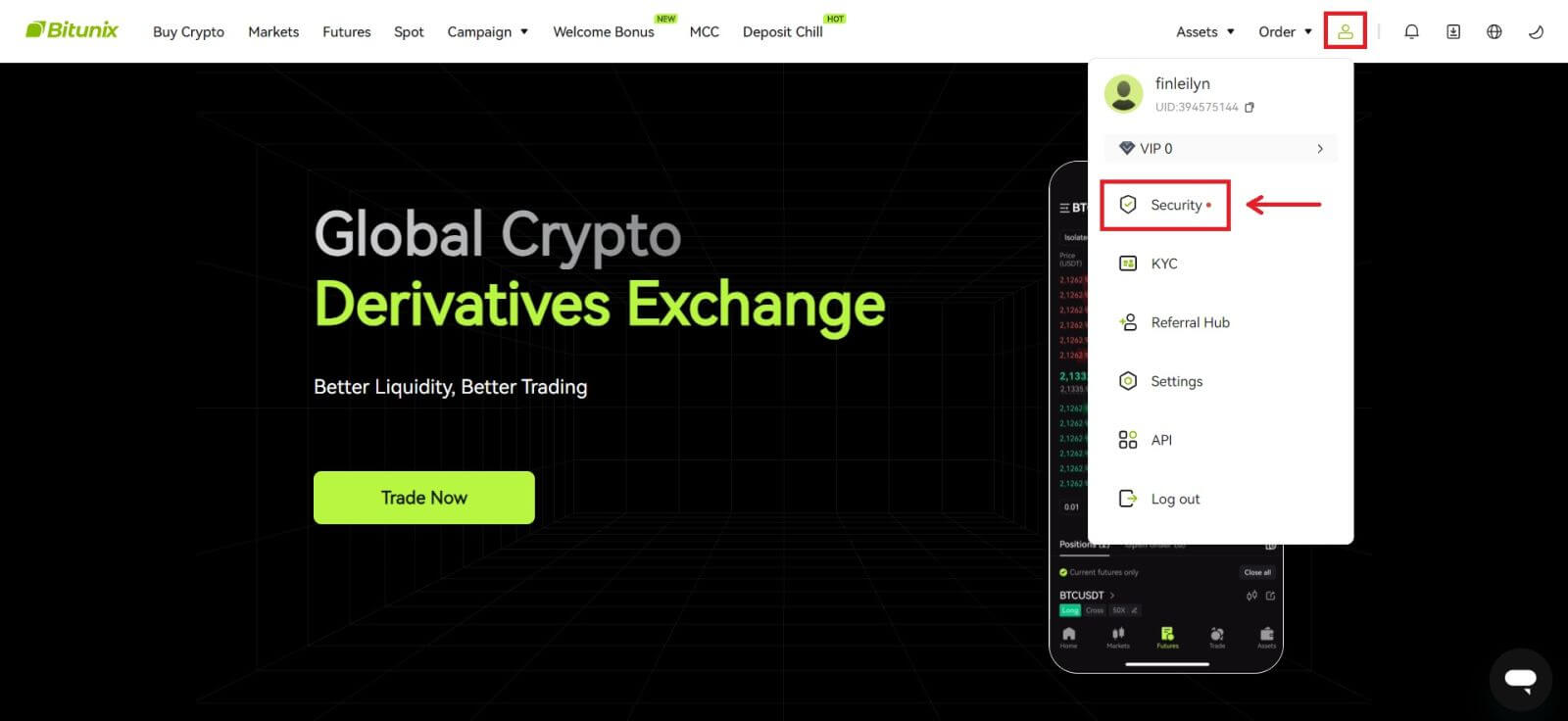 2. Kattintson a [Módosítás] gombra az "E-mail ellenőrző kód" mellett.
2. Kattintson a [Módosítás] gombra az "E-mail ellenőrző kód" mellett. 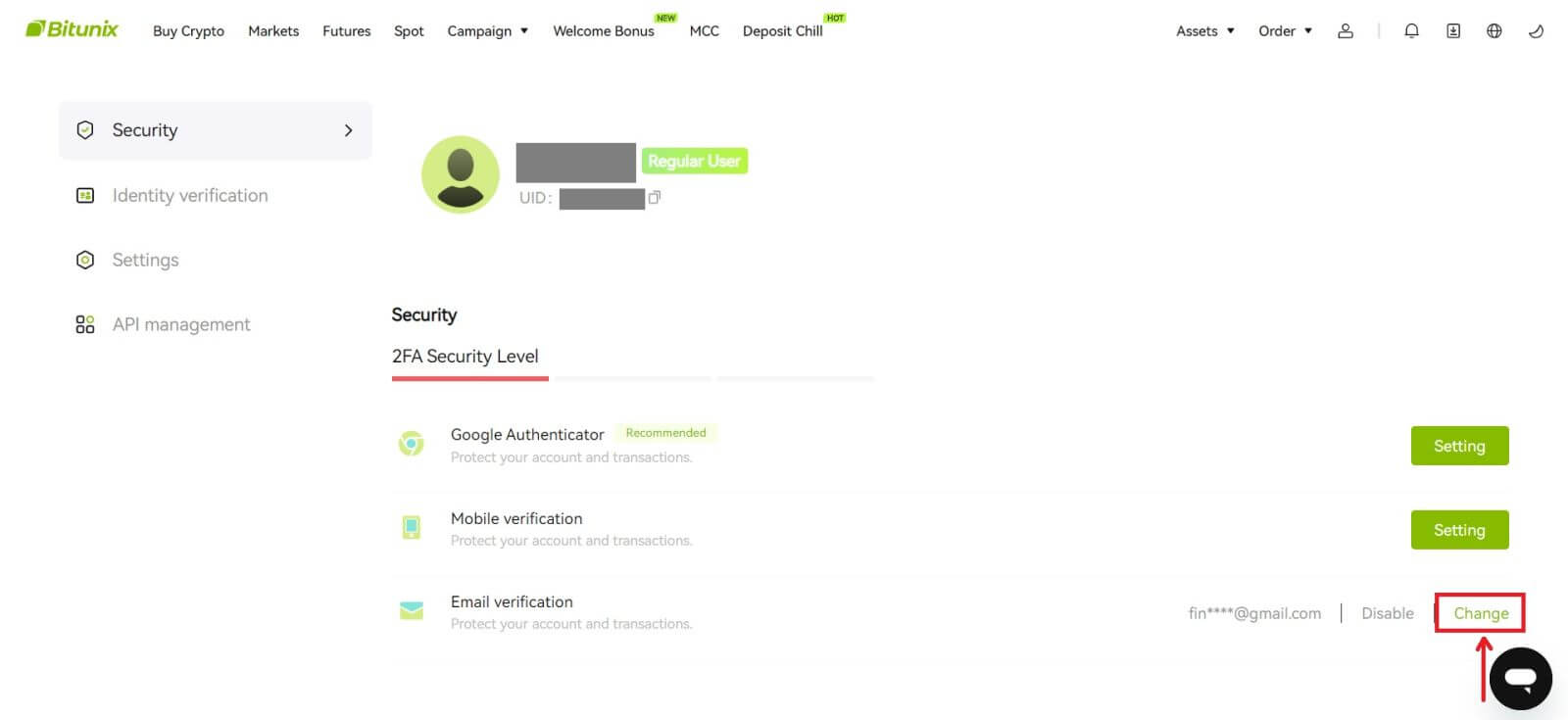 3. Írja be az új e-mail címet. Kattintson a [Kód lekérése] lehetőségre a Biztonsági ellenőrzés alatt. Írja be a másik 6 számjegyű kódot, amelyet a régi e-mail címre küldtek. Ha a felhasználók beállították a Google Hitelesítőt, a felhasználóknak meg kell adniuk a 6 számjegyű google hitelesítő kódot is.
3. Írja be az új e-mail címet. Kattintson a [Kód lekérése] lehetőségre a Biztonsági ellenőrzés alatt. Írja be a másik 6 számjegyű kódot, amelyet a régi e-mail címre küldtek. Ha a felhasználók beállították a Google Hitelesítőt, a felhasználóknak meg kell adniuk a 6 számjegyű google hitelesítő kódot is.
A befejezéshez kattintson a [Küldés] gombra.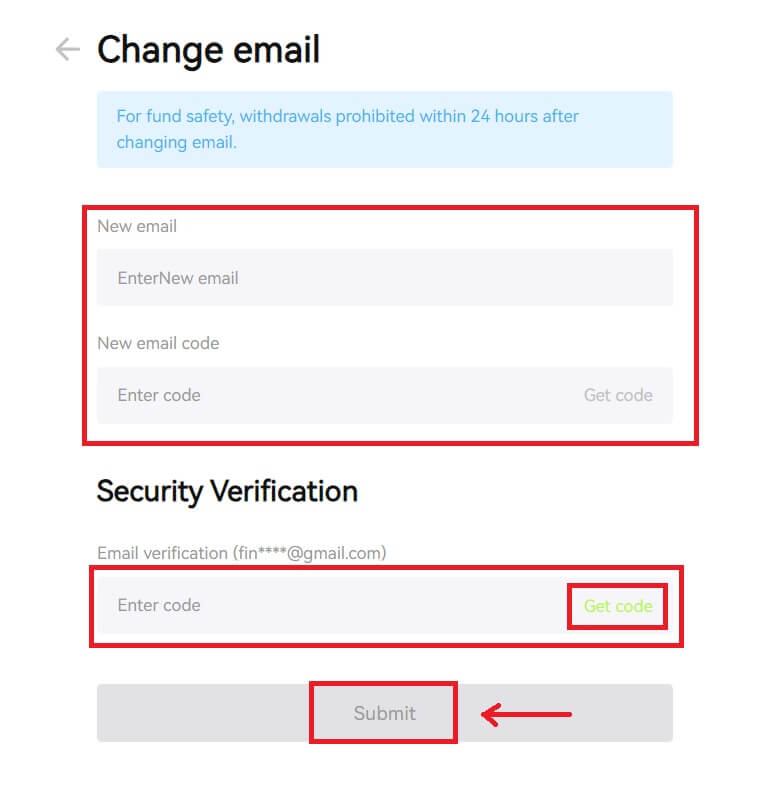
Hogyan lehet kilépni a Bitunixból
Hogyan veheti ki eszközeit a Bitunixból (web)
1. Jelentkezzen be fiókjába a Bitunix webhelyén, kattintson a [Visszavonás] lehetőségre az [Eszközök] alatt a képernyő tetején. 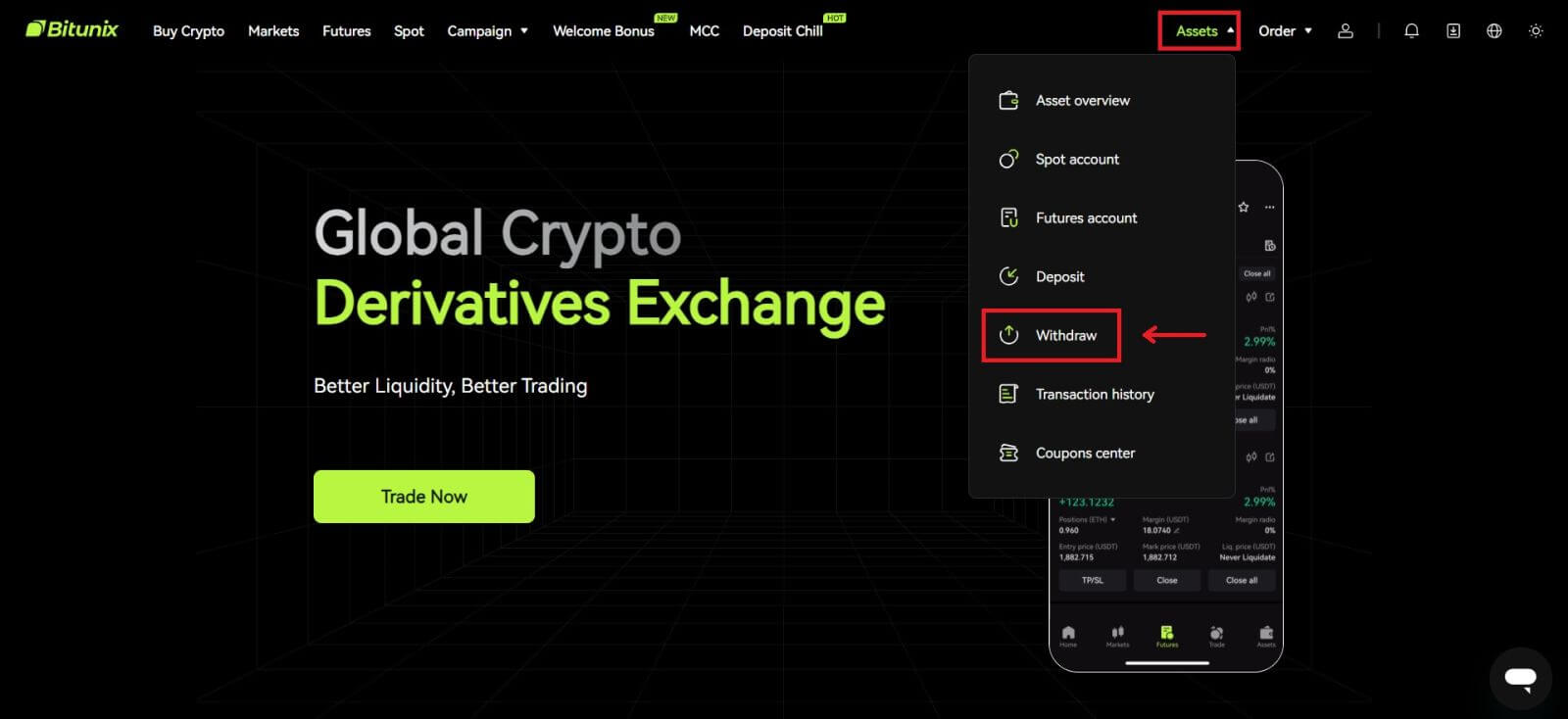 2. Válassza ki a visszavonni kívánt eszközöket. Ezután válassza ki a használt hálózatot, és adja meg a címet és az összeget. Kattintson a [Visszavonás] gombra. Egyes tokenekhez, például az XRP-hez, befizetéskor MEMO címre van szükség.
2. Válassza ki a visszavonni kívánt eszközöket. Ezután válassza ki a használt hálózatot, és adja meg a címet és az összeget. Kattintson a [Visszavonás] gombra. Egyes tokenekhez, például az XRP-hez, befizetéskor MEMO címre van szükség. 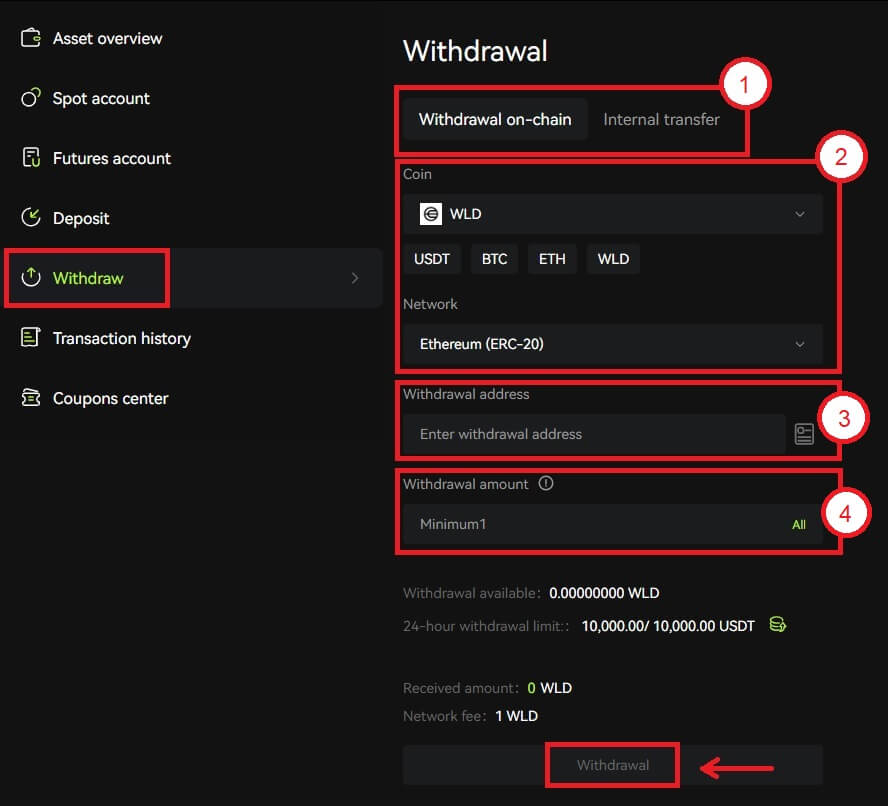 Megjegyzés
Megjegyzés
1. Válassza ki a kifizetés típusát
2. Válassza ki a tokent és a hálózatot a befizetéshez
3. Adja meg a kifizetési címet
4. Adja meg a kifizetési összeget. A díjakat a visszavonás összege tartalmazza.
3. Ellenőrizze, hogy a hálózat, a token és a cím helyes-e, majd kattintson a [Megerősítés] gombra. 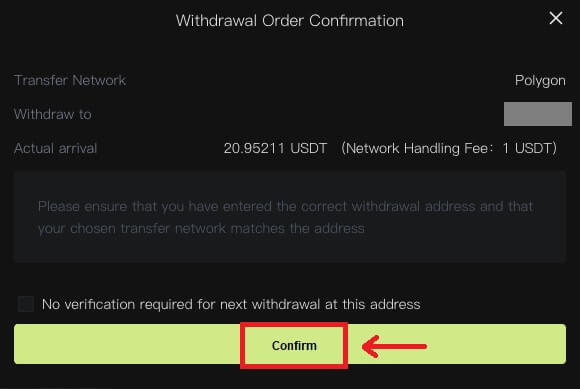 4. Hajtsa végre a biztonsági ellenőrzést a [Kód lekérése] gombra kattintva. Kattintson a [Küldés] gombra.
4. Hajtsa végre a biztonsági ellenőrzést a [Kód lekérése] gombra kattintva. Kattintson a [Küldés] gombra. 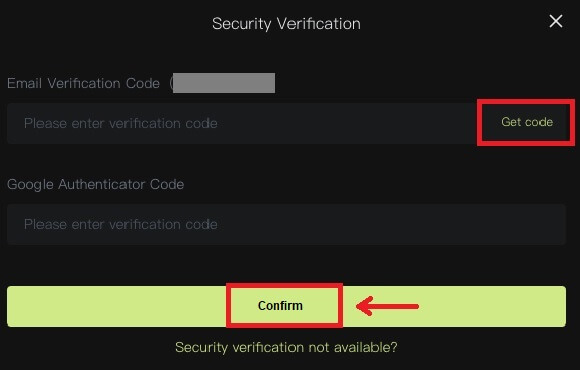 5. Türelmesen várja meg, amíg a kivonás befejeződik.
5. Türelmesen várja meg, amíg a kivonás befejeződik.
Megjegyzés
Kérjük, még egyszer ellenőrizze, hogy a kivenni kívánt eszköz, a használni kívánt hálózat és a megadott cím helyes-e. Amikor bizonyos tokeneket, például XRP-t helyez el, MEMO-ra van szükség.
Kérjük, ne ossza meg jelszavát, ellenőrző kódját vagy Google Hitelesítő kódját senkivel.
A visszavonást először meg kell erősíteni a hálózaton. A hálózat állapotától függően ez 5-30 percig tarthat.
Hogyan veheti ki eszközeit a Bitunixból (alkalmazás)
1. Jelentkezzen be fiókjába a Bitunix alkalmazásban, kattintson az [Eszközök] lehetőségre a jobb alsó sarokban. 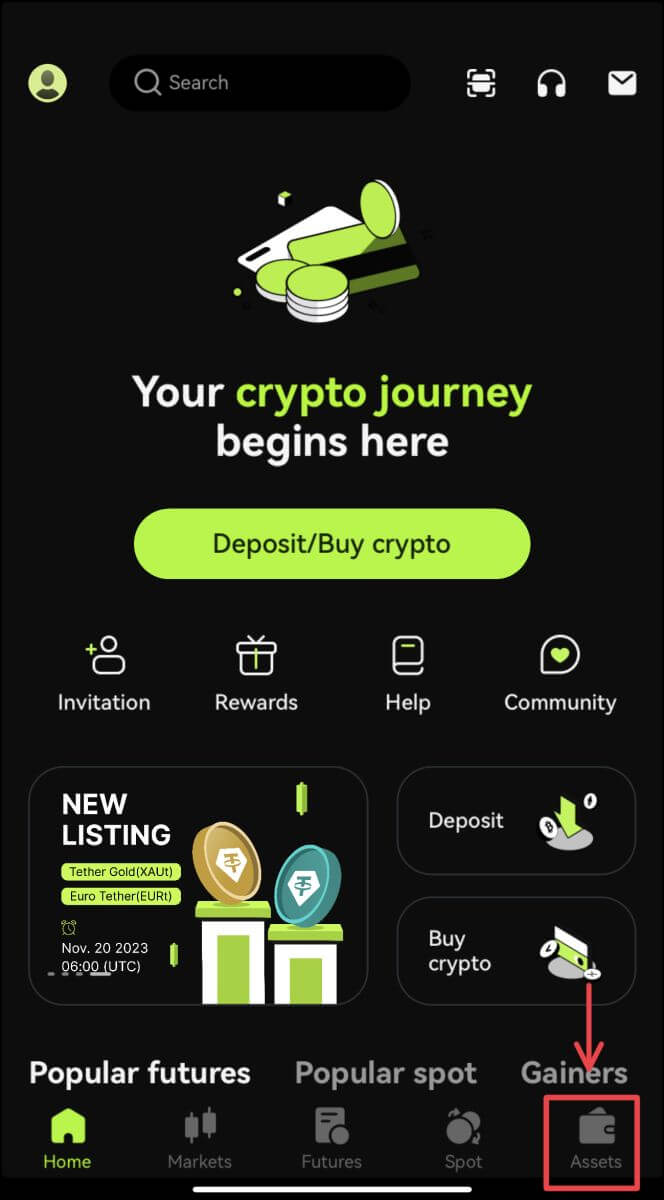 2. Kattintson a [Withdraw] gombra, és válassza ki a visszavonni kívánt érmét.
2. Kattintson a [Withdraw] gombra, és válassza ki a visszavonni kívánt érmét.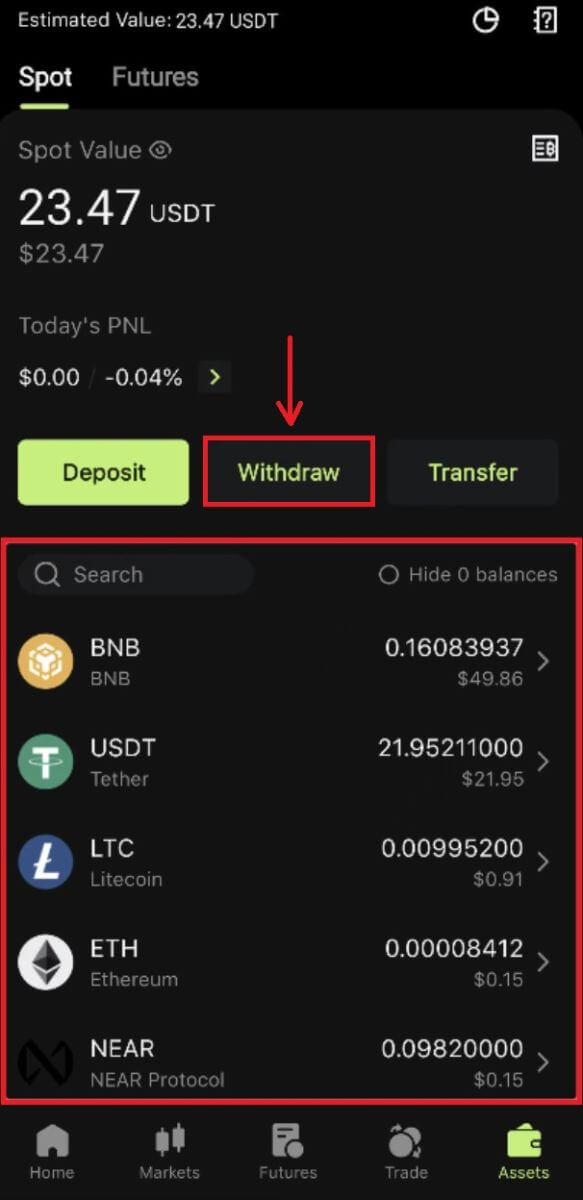 3. Válassza ki a hálózatot, amelyet a felvételhez használ, majd adja meg a címet és a felvenni kívánt összeget. Egyes tokenekhez, például az XRP-hez MEMO-ra van szükség. Kattintson a [Visszavonás] gombra.
3. Válassza ki a hálózatot, amelyet a felvételhez használ, majd adja meg a címet és a felvenni kívánt összeget. Egyes tokenekhez, például az XRP-hez MEMO-ra van szükség. Kattintson a [Visszavonás] gombra. 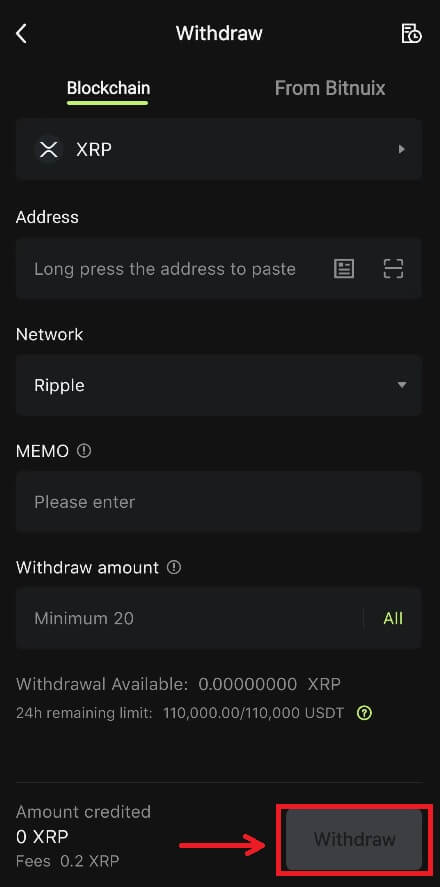
4. Erősítse meg a hálózatot, a címet és az összeget, majd kattintson a [Megerősítés] gombra. 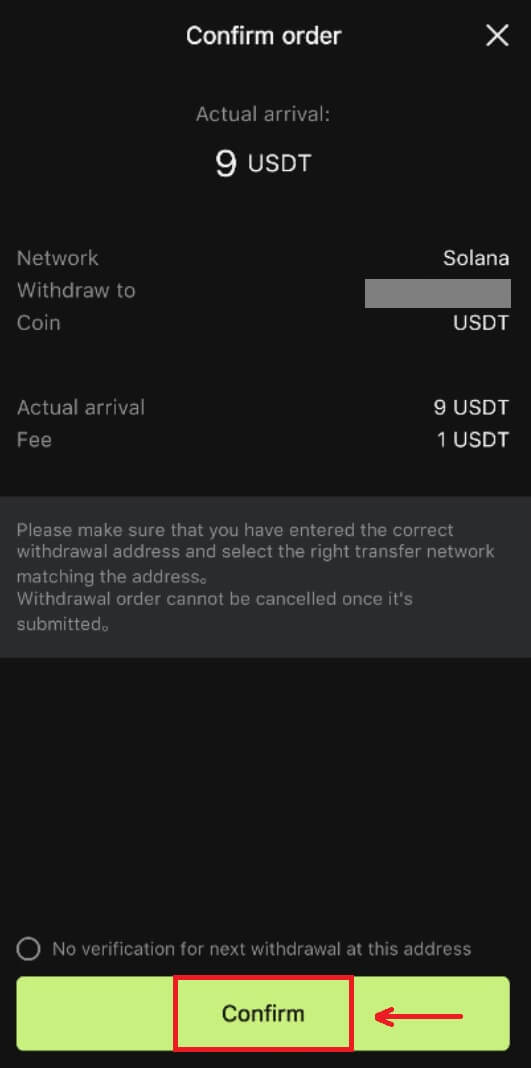
5. Végezze el a biztonsági ellenőrzést, és kattintson a [Küldés] gombra.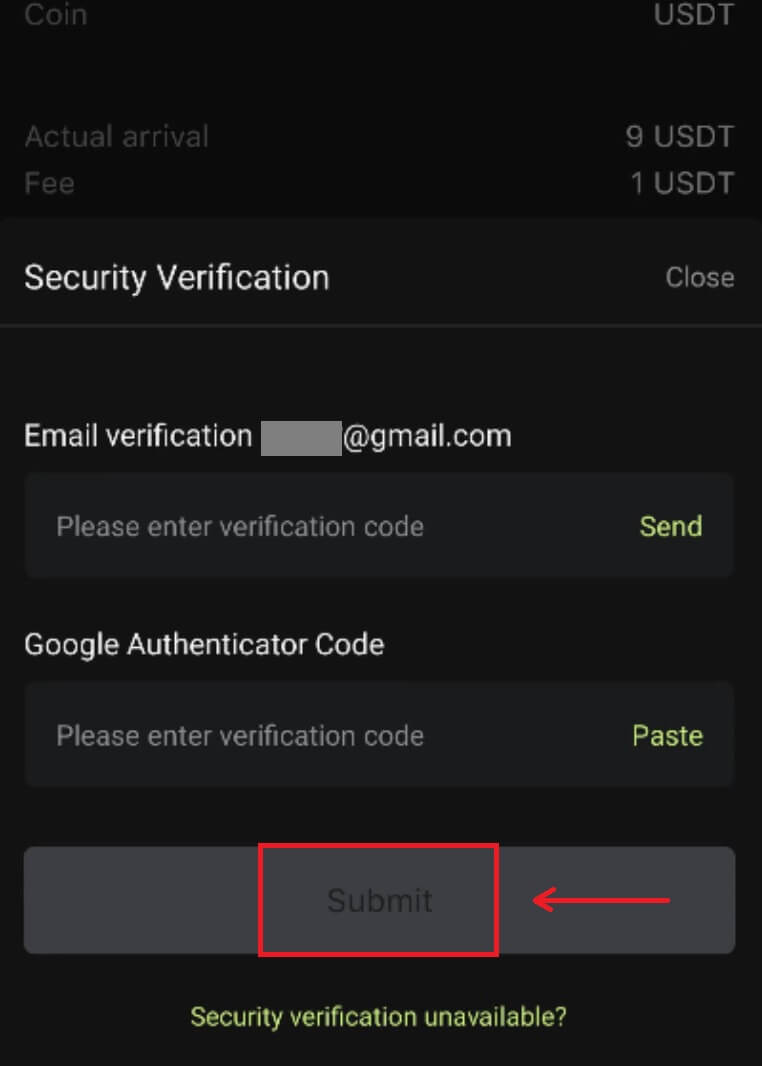 6. A befizetés megerősítése előtt türelmesen várja meg a hálózat megerősítését.
6. A befizetés megerősítése előtt türelmesen várja meg a hálózat megerősítését.
Megjegyzés
Kérjük, ellenőrizze még egyszer az eszközt, amelyet ki kíván venni, a hálózatot, amelyet használni fog, és a címet, ahová visszavonja. Az olyan tokenekhez, mint az XRP, MEMO-ra van szükség.
Kérjük, ne ossza meg jelszavát, ellenőrző kódját vagy Google Hitelesítő kódját senkivel.
A visszavonást először meg kell erősíteni a hálózaton. A hálózat állapotától függően ez 5-30 percig tarthat.
Gyakran Ismételt Kérdések (GYIK)
Rossz kivonási címet adtam meg
Ha a címre vonatkozó szabályok teljesülnek, de a cím hibás (valaki más címe vagy nem létező cím), a visszavonási rekordban a „Befejezve” felirat jelenik meg. A kivett eszközöket a megfelelő pénztárcába írjuk jóvá a kifizetési címen. A blokklánc visszafordíthatatlansága miatt a sikeres visszavonás után nem tudunk segíteni az eszközök visszaszerzésében, egyeztetés céljából fel kell vennie a kapcsolatot a címzettel.
Hogyan lehet visszavonni a listáról törölt tokeneket?
Általában a Bitunix bejelentést tesz bizonyos tokenek eltávolításáról. A Bitunix a tőzsdéről való törlés után is nyújt pénzkivonási szolgáltatást egy bizonyos ideig, általában 3 hónapig. Kérjük, nyújtson be kérelmet, ha az ilyen tokeneket a visszavonási szolgáltatás befejezése után próbálja visszavonni.
A visszavont tokeneket a címzett platformja nem támogatja
A Bitunix csak megerősíti a címformátum helyességét, de nem tudja garantálni, hogy a címzett címe támogatja-e a visszavont pénznemet. A megoldásokhoz kommunikálnia kell a címzett platformjával. Ha a címzett platformja beleegyezett az összeg visszaküldésébe, megadhatja neki Bitunix befizetési címét.
Ha csak abban állapodnak meg, hogy az összeget visszaküldik a küldő címére, és ebben az esetben a pénz nem utalható közvetlenül az Ön Bitunix számlájára, kérjük, forduljon a címzetthez a tranzakció TxID-jének kérése érdekében. Ezután nyújtson be kérelmet a Bitunix-on a TxID-vel, az Ön és a címzett platformjának kommunikációs rekordjával, Bitunix UID-jével és befizetési címével. A Bitunix segít Önnek átutalni az összeget a számlájára. Ha a címzett platformja más megoldásokat is igényel, amelyekhez segítségünkre van szükség, kérjük, küldjön kérést, vagy indítson élő chat ügyfélszolgálatunkkal, hogy tájékoztasson minket az ügyről.
Miért kisebb a kivehető összegem, mint a tényleges egyenlegem?
Általában 2 feltétel van, amikor a kivehető összeg kisebb lesz, mint a tényleges egyenleg:
A. Nem teljesített megbízások a piacon: Feltételezve, hogy 10 ETH van a pénztárcájában, míg a piacon 1 ETH van az eladási megbízáshoz. Ebben az esetben 1 ETH lesz lefagyva, így nem lehet visszavonni.
B. Nem elegendő visszaigazolás a befizetéshez: Kérjük, ellenőrizze, hogy vannak-e befizetések, amelyek további megerősítésekre várnak a Bitunix követelményeinek teljesítéséhez, mivel ezekhez a befizetésekhez elegendő megerősítésre van szükség ahhoz, hogy a kivehető összeg megegyezzen a tényleges egyenlegével.


